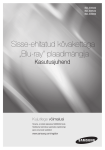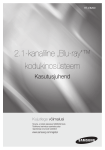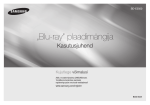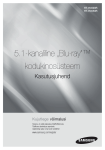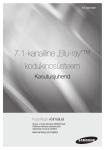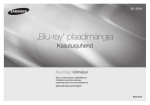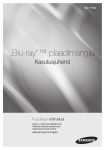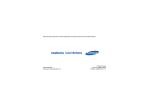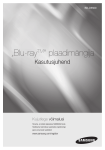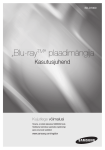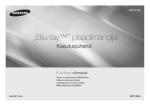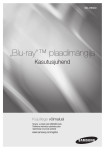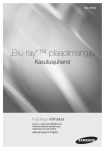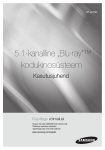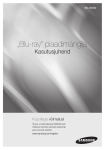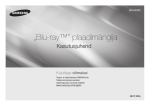Download Samsung BD-ES7000 Kasutusjuhend
Transcript
BD-ES7000 „Blu-ray” plaadimängija Kasutusjuhend Kujutlege võimalusi Täname, et ostsite käesoleva SAMSUNGI toote. Täielikuma teeninduse saamiseks registreerige palun oma toode veebilehel www.samsung.com/register Ohutusalane teave Hoiatus ELEKTRILÖÖGIOHU RISKI VÄHENDAMISEKS ÄRGE EEMALDAGE KATET (EGA TAGUMIST KATET). KASUTAJA POOLT HOOLDATAVAID OSI MÄNGIJA SEES EI LEIDU. REMONT TEOSTAGE KVALIFITSEERITUD SPETSIALISTIDE JUURES. CAUTION RISK OF ELECTRIC SHOCK DO NOT OPEN See sümbol viitab toote sees olevale „ohtlikule pingele”, mis võib põhjustada elektrilööki või vigastusi. ETTEVAATUST: ELEKTRILÖÖGIOHU RISKI See sümbol viitab tootega kaasasolevatele VÄHENDAMISEKS ÄRGE EEMALDAGE KATET olulistele kasutusjuhistele. (EGA TAGUMIST KATET). KASUTAJA POOLT HOOLDATAVAID OSI MÄNGIJA SEES EI LEIDU. REMONT TEOSTAGE KVALIFITSEERITUD TEENINDUSPERSONALI JUURES. Ärge paigaldage seadet kitsastesse kohtadesse, nagu näiteks raamaturiiulisse. HOIATUS Tulekahju või elektrišokiga lõppeda võiva kahjustuse ärahoidmiseks ärge jätke seadet vihma või niiskuse kätte. ETTEVAATUST „Blu-ray” plaadimängija KASUTAB NÄHTAMATUT LASERKIIRT, MIS VÕIB KOKKUPUUTEL PÕHJUSTADA OHTLIKKU KIIRGUST. KASUTAGE „Blu-ray” plaadimängijat KORREKTSELT, NAGU JUHISTES KIRJELDATUD. ETTEVAATUST SEE SEADE KASUTAB LASERIT. JUHTNUPPUDE KASUTAMINE, SEADISTUSTE VÕI PROTSEDUURIDE TEOSTAMINE VIISIL, MIS EI OLE SIIN JUHENDIS KIRJELDATUD, VÕIB PÕHJUSTADA KOKKUPUUDET OHTLIKU KIIRGUSEGA. ÄRGE AVAGE KORPUST EGA VIIGE ISE LÄBI PARANDUSTÖID. REMONT TEOSTAGE KVALIFITSEERITUD SPETSIALISTIDJUURES. See toode vastab Euroopa Direktiividele (CE), kui toote ühendamisel teiste seadmetega kasutataks varjestatud kaableid ja liideseid. Ennetamaks elektromagnetilisi häireid teiste seadmete töös (näiteks raadio ja teler), kasutage ühendamisel varjestatud kaableid ja liideseid. | 2 Eesti keel TÄHTIS MÄRKUS Selle seadme toitekaablil on kaitsekorgiga pistik. Kaitsme väärtus on kirjas pistiku kontaktidepoolses küljes. Kui see vajab väljavahetamist, peab kasutama sama reitinguga BS1362 kaitsmikku. Ärge kasutage kunagi kaitsmeta pistikut, kui kaitse on eemaldatud. Kui kaitse on vaja välja vahetada, peab see olema sama värvi, nagu pistiku klemmidepoolne osa. Vahetatavad katteid küsige müüjalt. Kui pistik ei sobi Teie maja pistikupesadega või kaabel ei ole piisavalt pikk, peaksite hankima sobiva turvanõuetele vastava pikendusjuhtme või konsulteerima abi saamiseks müüjaga.Kui aga ei ole muud võimalust, kui pistik ära lõigata, siis eemaldage kaitse ja visake pistik ära õigete jäätmete hulka. Ärge ühendage pistikut pistikupessa, kui esineb elektrilöögi oht katmata painduva juhtme tõttu. Seadme eemaldamiseks vooluvõrgust on vajalik tõmmata stepsel seinakontaktist välja, seega peab seinakontakt olema koheselt ligipääsetav. Kasutusjuhendiga kaasasolev seade on kaitstud teatud kolmandate osapoolte intellektuaalse omandi litsentsiga. Selle litsentsiga on lubatud lõpp-kasutajatel kasutada litsentseeritud sisu eraviisiliselt ja mitte-kaubanduslikel eesmärkidel. KLASS 1 LASERTOODE Käesolev plaadimängija on klassifitseeritud kui KLASS 1 LASERTOODE. Juhtnuppude kasutamine, seadistuste või protseduuride teostamine viisil, mis ei ole siin juhendis kirjeldatud, võib põhjustada kokkupuudet ohtliku kiirgusega. CLASS 1 KLASSE 1 LUOKAN 1 KLASS 1 PRODUCTO LASER PRODUCT LASER PRODUKT LASER LAITE LASER APPARAT LÁSER CLASE 1 Ettevaatusabinõud Tähtsad ohutusalased juhised #JJCOC?BICG?OQP?IāOPHQECECFKKHCE?H¶@ā JCCBĂQFāOCB(¶NEāECGÁāGā?HHLKKHPKKBQB KFQPQOĂQFāOCāB &KāBGCJCāBĂQFāOCāBPQHCRāGQP?N@CGO G¶PPCO??B?R?OGKF?O 1. *QECECJCCBĂQFāOCBH¶@ā 2. &KāBGCJCCBĂQFāOCB?HHCO 3. .ĘĘN?GCP¶FCHCL?JQGÁāGāBCHCFKā?PQOPC 4. (¶NEāECGÁāGāĂQFāOCāB 5. ¤NECG?OQP?ECOC?BCPRCCH¶FCB?H 6. .QF?OP?EC?āJQHPGQāR?H?LāE? 7. ¤NEC@HKGCCNāECRCJPāH?POāKKJā?R?OāB .?āE?HB?ECR?OP?R?HPPKKPĂ?ĂQFāOPCHC 8. ¤NECL?āE?HB?ECOC?BCPOKKĂQO?HHāG?PCJ?EQ J¶āPCGON?Bā??PKNāPCG?IāJ?PCRÁāPCāOPC OC?BICPCG?RÁāICJBāBH¶FCB?HCIāO PKKB?R?BOKKĂQOP .KH?NāOCCNāPQBRÁāI??JBQOCE?LāOPāGQHKJ KHQHāJCKFQPQO?H?JCCCOI¶NG.KH?NāOCCNāPQB LāOPāGQHKJG?GOH?@?IāHHCBCOPÅGOKJH?āCI GQāPCāJC+??JBQOCE?LāOPāGQHKJG?GOH?@? JāJEGKHI?OI??JBQOCE?F?NQ*?āCIH?@? RÁāGKHI?OF?NQKJL?āE?HB?PQB2CāC KFQPQOCGāJBHQOP?IāOCGO)QāLāOPāGCāOK@ā 2CāCOCāJ?GKJP?GPāE?OāāOGÅOāEC?CEQJQB OCāJ?GKJP?GPā?OCJB?IāOCGOJÁQCHCGPNāGQHP 10. )?āPOGCRKKHQĂQFCPLC?HC?OPQIāOCRÁā LāEāOP?IāOCCCOPCNāPāLāOPāGQPĂ?GKFP?GQO ĂQFCR¶HĂQ@OC?BICOP 11. )?OQP?EC?āJQHPPKKPĂ?LKKHPHQ@?PQB HāO?OC?BICāBP?NRāGQāB 12. )?OQP?ECR?āBPKKPĂ?LKKHP I¶¶N?PHCPQBRÁāI¶JEāĂ?E? GKKOIÅÅB?R?āB L?āE?HBQOG¶NQOāB?HQOCāB OP?PāāRCGNKJOPCāJCRÁāH?QBQ )QāG?OQP?PCL?āE?HBQOG¶NQ OāāOKHECCPPCR??PHāGOÅOPCCIāHāāEQP?IāOCH R¶HPāI?GOÅI@CNGQGGQIāOCOPPQHCJCR?āB G?FĂQOPQOā 13. ¤āGCOCPKNIāBC?Ă?HĂ?LāG??Ă?HāOCI?H IāPPCG?OQP?IāOCHCCI?HB?ECOC?BC RKKHQRÁNEQOP 14. &KKHBQOPĘĘBCPCKOP?IāOCGOLĘĘNBQEC GR?HāhPOCCNāPQBPCCJāJBQOLCNOKJ?HāLKKHC 0CIKJPKJR?Ă?HāGGQāPKKBCKJIāJEāHRāāOāH G?FĂQOP?B?O??JQBRKKHQĂQFCRÁāLāOPāGKJ RāE?OP?PQBOC?BICLC?HCKJO?PPQJQB RCBCHāGGCRÁāGQGGQJQBCOCICāBI¶JEāĂ?KJ O?PPQJQBRāFI?RÁāJāāOGQOCG¶PPCPKKBCCā PĘĘP?GKNN?HāGQHPRÁāKJOC?BCI?F?LāHH?PQB Plaadi hoiustamine ja haldus o .H??PāBCFKāBIāJC 1ÁNICöHĂCBRÁāGNāāIQOPQOCB LH??BāHRÁāR?BR¶FCJB?B?LāHBā Ă?FCHāGR?HāPCCPāRÁāLÁFĂQOP?B? LH??BāJJFÅLL?IāOP 4¶HPāECLH??BāLāJJ?GQFQKJO?HRCOP?PQB ?JBICBLQQBQP?IāOP &KāBGCLH??Pā¶¶NPCOPCPLāJJ?HCCāO?PQGO OÁNICöHEā ¤NECGHCCLāECLH??BāHCL?@CNāPRÁāGHCCLHāJPā Eesti keel 3| Ohutusalane teave o )¤#1-*#4PKKBC)132 *1#0'2 (3&2,3..3"#)132+',#1#"'12312# 4¯'.0-21#"330'"#2#-12+',#4''1'*+'1 #'-*#1'',(3&#,"'1)'0(#*"23"4¯' .¯&(312")-))3.33"#2-&2*')3 )''0%31#%¤0%#4%#)-0.312#% 4''%#'1#*¤ '.0,"312Ď'"0#+-,2 2#-12%#)4*'$'21##0'23" .#01-,*'(330#1 9. 01 ETTEVAATUST: o 423,)*11 ,¤&24(,¤&2+23 *1#0)''0%314¤*2'%#)-))3.33"#2 )''0#%'#! Ohutusalane teave - K - la i laad a a a õr e ed a e riidela 3D-funktsiooni kasutamine Ettevaatusabinõud käsitsemisel e i k - | 4 Eesti keel 3 e i / e õi l i ete k 01 o "OāOQJ?QPāIāOCGOÅFCJB?EC"OC?BC"E? ÅFāHBQR4R?OPQRÁPĂ?RÁāPCHCNÅHāGāāNCP &"+'G??@HāPG?OQP?BCOPKKPC&"+'-32 LKNBāE?#JJC"OāOQCOāP?IāOPL?JECCPPC "LNāHHāB Ohutusalane teave o 2KKBCR¶HĂ?OP?@"OāEJ??HC?āJQHPH¶@ā &"+'-32LKNPāÅFCJB?PQB&"+'G??@Hā o )QJ?RāBCKCN?HBQORÁāIC"COāPQONCÉāāIāOKJ DāGOCCNāPQBR?OP?R?HP"RāBCK?HEQL¶N?OC NCOKHQPOāKKJāR¶¶NPQOCHCCāO??PCCN?HBQORÁāICP R?OP?R?HPKI?CCHāOPQOCHCIQQP? o -O?BCDQJGPOāKKJāBCJ?EQJ¶āPCGOq "5āOCād CGN??JāOQQNQOCNCEQHCCNāIāJCJāJECN?HBQORÁāIC GKF?JB?IāJCCāLNQQEā"COāPQONCÉāāIāO GKNN?HāGQHPPĘĘP?B? o "OāEJ??HāGKNN?HāGQGOR¶HĂ?OP?IāOCGOLC?PC G?OQP?I?ÅHāGāāNCP&"+'G??@HāP o "LāHPāR??B?PCO?OQECPCHCNāOPR¶FCI?HP GKHICGKNBOCCGN??JāH?āQOCG?QEQOCH,¶āPCGO GQā2CāHKJPKHHāJCCGN??JLC?PCKHCI? CGN??JāOPPKHHāIG?QEQOCH o .?NāI?"LāHBāO??RQP?IāOCGO?OCP?EC "RāBCKCGN??JOāHI?BCGÁNEQOCHC o )QāPKKBCKJÅFCJB?PQBIÁJC"OC?BICE? CāLNQQEā"CDCGPGKNN?HāGQHPPKāIāB? o q HQN?U"rĂ?q HQN?U"rHKEKKJq HQN?U "āOAOOKAā?PāKJdG?Q@?I¶NEāB Autoriõigused ¡q1+13,%#HCAPNKJāAO!K*PBd )ÁāGÁāEQOCBG?āPOPQBĀ+āPPCÅFPCEāOCHHC G?OQPQOĂQFCJBāKO?CāPKFāNCLNKBQPOCCNāB?RÁā GKLCCNāB?āHI?q1?IOQJE#HCAPNKJāAO!K*PBd CCHJCR?GāNĂ?HāGQHK?P? Eesti keel 5| Sisukord Ohutusalane teave 2 3 3 3 4 4 5 Hoiatus Ettevaatusabinõud Tähtsad ohutusalased juhised Plaadi hoiustamine ja haldus Ettevaatusabinõud käsitsemisel 3D-funktsiooni kasutamine Autoriõigused Alustamine 8 8 8 8 9 9 10 12 13 14 15 Plaadi ja formaadi ühilduvus Plaaditüübid ja sisu, mida Teie tootega saab esitada Plaaditüübid, mida Teie tootega ei saa esitada Sisemise kõvaketta võimalik salvestusaeg Regioonikood Taasesitatavate plaatide logod Toetatud formaadid Tarvikud Esipaneel Tagapaneel Kaugjuhtimispult Ühendused 17 17 18 18 18 18 19 19 19 20 20 21 Teleriga ühendamine Kasutades HDMI-kaablit (pole komplektis) Helisüsteemiga ühendamine 1. meetod: HDMI-toega AV-vastuvõtjaga ühendamine 2. meetod: Optilise sisendiga AV-vastuvõtjaga ühendamine 3. meetod: Helikaabli abil stereovõimendiga ühendamine Võrguruuteriga ühendamine Juhtmega võrk Juhtmevaba võrk „Blu-ray“ plaadimängija paigaldamine 1. meetod: Paigaldamine alusele 2. meetod: Seinale paigaldamine | 6 Eesti keel Seadistused 22 22 22 23 24 30 30 33 34 34 35 35 35 36 36 36 Seadistusprotseduur Peaekraan Sisenemine seadistuste ekraanile Seadistuste menüü jaoks kasutatavad nupud kaugjuhtimispuldil Seadistuste menüü funktsioonid Võrgud ja internet Võrguühenduse seadistamine „Wi-Fi Direct” „Soft AP“ „AllShare” seadistused Tarkvara uuendamine Veebis USB-seadme abil Plaadi abil Allalaetud faili abil Uuendamine ooterežiimis Meedia esitamine 37 37 37 38 38 38 39 39 40 40 40 41 41 42 42 42 Kommertsvideoplaatide esitamine 3D teisendaja 3D sügavuse reguleerimine „AllShare Play” ekraan „AllShare Play“ ekraani lühitutvustus USB-seadmel või ühilduvas mobiiltelefonis asuvate failide esitamine Kommertsheliplaadi esitamine Ekraanil kuvatavad muusika juhtnupud Kasutaja salvestatud sisuga plaadi esitamine „AllShare“ võrgufunktsiooni Kasutamine „AllShare“ tarkvara allalaadimiseks Teie arvutis või DNLA-seadmes asuva sisu esitamine käesoleva seadmega Arvutis asuva sisu esitamise juhtimine Teie nutitelefoniga Video taasesituse juhtimine Video taasesituseks kasutatavad nupud kaugjuhtimispuldil Tööriistamenüü kasutamine 44 44 Sisukord 44 44 44 45 45 46 46 46 Muusika taasesituse juhtimine Muusika taasesituseks kasutatavad nupud kaugjuhtimispuldil Tööriistamenüü kasutamine Heliplaadi lugude kordamine Heliplaadi lugude juhuslik esitamine CD-plaadile esitusloendi loomine CD-plaadi kopeerimine Fotode esitamine Tööriistamenüü kasutamine Tööriistamenüü kasutamine, kui fail on rõhutatud Võrguteenused 49 49 50 51 „Smart Hubi“ kasutamine „Smart Hubi“ lühitutvustus BD-LIVE™ Veebilehitseja kasutamine Lisa 52 53 53 54 56 57 57 61 64 Vastavuse ja ühilduvuse teatis Koopiakaitse Võrguteenusest lahtiütlemine Litsents Soovitus – ainult Euroopa Liit Täiendav informatsioon Märkus Veaotsing Tehnilised andmed Eesti keel 7| Alustamine Plaadi ja formaadi ühilduvus 02 Plaaditüübid ja sisu, mida Teie tootega saab esitada Plaadi tüüp „Blu-ray“ plaat 3D „Blu-ray“ plaat VIDEO MUUSIKA DVD-VIDEO, DVD-RW, DVD-R, DVD+RW, DVD+R Detailid BD-ROM või BD-RE/-R-plaat, mis on salvestatud BD-RE-formaadis. DVD-VIDEO, salvestatud DVD+RW/DVD-RW(V)/DVDR/+R-plaadid, mis on salvestatud ja lõplikult vormistatud, või USB-salvestusmeedium, mis sisaldab MKV-, MP4-faile. CD-RW/-R, DVD-RW/-R , Muusika, mis on salvestatud CD-RW/-R, DVD-RW/-R, BD-RE/-R-plaatidele või USB-salvestusmeedium, mis sisaldab MP3- või WMA-faile. BD-RE/-R VIDEO MUUSIKA FOTO HDD USB Kõvakettale või USB-seadmele salvestatud videod, muusika ja fotod. | MÄRKUS | Sõltuvalt plaadi tüübist või salvestustingimustest ei pruugi toode esitada teatud CD-RW/-R ja DVD-R-plaate. Kui DVD-RW/-R -plaati pole korralikult DVD-videoformaadis salvestatud, ei ole seda võimalik esitada. Teie toode ei esita sisu, mis on salvestatud DVD-RE/R-plaadile bitikiirusega, mis ületab 10 Mbps. Teie toode ei esita sisu, mis on salvestatud BD-RE/R-plaadile või USB-seadmele bitikiirusega, mis ületab 25 Mbps. Taasesitus ei pruugi toimida teatud tüüpi plaatidega või juhtudel, kui kasutate teatud toiminguid, nagu näiteks kaameranurga muutmine või kuvasuhte reguleerimine. Teave plaatide kohta on detailselt kirja pandud plaadiümbrisele. Vajadusel saate informatsiooni sealt. BD-J-plaadi pealkirja esitamisel võib laadimine kauem aega võtta kui tavalise pealkirja puhul ning osad funktsioonid võivad aeglaselt toimida. Plaaditüübid, mida Teie tootega ei saa esitada HD DVD DVD-ROM/PD/MVplaat jne. | 8 Eesti keel DVD-RAM „Super Audio CD“ (v.a. CD kiht) DVD-RW(VR-režiim) CVD/CD-ROM/CDV/ CD-G/CD-I/LD (CD-G-d esitavad ainult heli, mitte graafikat.) 3,9 GB DVD-R autoriseerimisplaat Alustamine Meedium Regioonikood „Blu-ray“ plaat DVD-VIDEO plaat Regioonikood 5 Venemaa, Ida-Euroopa, India, suurem osa Aafrikast, PõhjaKorea, Mongoolia 6 Hiina Piirkond A Põhja-Ameerika, Kesk-Ameerika, Lõuna-Ameerika, Korea, Jaapan, Taiwan, Hongkong ja Kagu-Aasia. B Euroopa, Gröönimaa, Prantsuse territooriumid, Lähis-Ida, Aafrika, Austraalia ja Uus -Meremaa. C India, Hiina, Venemaa, Kesk- ja Lõuna-Aasia 1 USA, USA territooriumid ja Kanada 2 Euroopa, Jaapan, Lähis-Ida, Egiptus, Lõuna-Aafrika, Gröönimaa 3 Taiwan, Korea, Filipiinid, Indoneesia, Hongkong Taasesitatavate plaatide logod „Blu-ray“ plaat 3D „Blu-ray“ plaat BD-LIVE DivX PAL-ülekandesüsteem Ühendatud Kuningriigis, Prantsusmaal, Saksamaal jne. Eesti keel 9| Alustamine Plaaditüüp DVD-VIDEO plaat 4 Mehhiko, Lõuna-Ameerika, Kesk-Ameerika, Austraalia, Uus-Meremaa, Vaikse ookeani saared, Kariibimere saared 02 Nii plaadimängijad kui plaadid on regioonide kaupa kodeeritud. Need regioonikoodid peavad plaadiga ühtima, et plaati oleks võimalik esitada. Kui koodid ei ühti, pole plaati võimalik esitada. Antud toote regiooninumber on kirjas toote tagapaneelil. Alustamine Toetatud formaadid Videofaili tugi Faililaiend *.avi *.mkv *.asf *.wmv *.mp4 *.3gp *.vro *.mpg *.mpeg *.ts *.tp *.trp Konteiner Videokoodek Eraldusvõime Kaadrikiirus Bitikiirus (Mbps) (kaadrit sekundis) DivX 3.11/4.x/ 5.x/6.1 AVI MKV ASF MP4 3GP VRO VOB PS TS MPEG4 SP/ASP 20 1920x1080 6~30 H.264 BP/ MP/HP „Windows Media Video v9“ 25 25 1920x1080 24/25/30 MPEG2 MPEG1 Helikoodek 352x288 24/25/3 „Dolby Digital“ LPCM AAC HE-AAC WMA DD+ MP3 DTS 20 Piirangud - Isegi kui fail on kodeeritud ülalpool toodud toetatud koodeki poolt, ei pruugi fail olla esitatav, kui sisus esineb probleeme. - Normaalne taasesitus pole garanteeritud, kui faili konteineri informatsioon on vale või fail on vigane. - Failid, millel on standardist suuremad kaadri-või bitikiirused, võivad taasesitamisel hakkida. - Otsingu (vahelejätmise) funktsioon pole võimalik, kui faili indeksitabel on kahjustatud. - Kui taasesitate faili läbi võrguühenduse, võib video taasesitus sõltuvalt võrgu kiirusest hakkida. - Osad USB-seadmed / digitaalsed kaamerad ei pruugi antud tootega ühilduda. Video dekooder - Toetab kuni H.264 tase 4.1. - Ei toeta H.264 FMO/ASO/RS, VC1 SP/MP/AP L4. - KOODEKID, v.a. MVC, VP8, VP6 1) Alla 1280 x 720 : 60 kaadrit maks. 2) Üle 1280 x 720 : 30 kaadrit maks. 3) Ei toeta GMC 2 või kõrgemat. - Toetab „SVAF Top/Bottom“, „Side by Side“. - Toetab „BD MVC Spec“. | 10 Eesti keel Heli dekooder Toetab WMA 10 PRO (Kuni 5,1). Ei toeta WMA kadudeta heli. Ei toeta kadudeta „RealAudio 10“ heli. Ei toeta QCELP/AMR NW/WB. Toetab „Vorbist“ (kuni 2-kanaliline), toetab vaid „webm“ konteineris koodekeid. - Toetab ADPCM IMA, MS. (Ei toetata MULAW, ALAW) - Format of DivX subtitles *.ttxt, *.smi, *.srt, *.sub, *.txt 02 - Alustamine | MÄRKUS | Osade DivX-, MKV- või MP4-failide taasesitust ei toetata sõltuvalt nende video resolutsioonist ning kaadrikiirusest. Muusikafaili tugi Faililaiend Tüüp Koodek *.mp3 MPEG „MPEG1 Audio Layer 3" *.m4a *.mpa *.aac *.3ga MPEG4 AAC *.flac FLAC FLAC *.ogg OGG „Vorbis“ *.wma WMA WMA Märkused USB-ühenduse kohta Teie toode toetab USB-salvestusmeediumeid, MP3-mängijaid, digitaalseid kaameraid ja USB-kaardilugejaid. Osad USB-seadmed/ digitaalsed kaamerad ei pruugi tootega ühilduda. Teie toode toetab FAT16, FAT32 ja NTFS failisüsteeme (ainult lugemine). Ühendage USB-seadmed otse toote USB-porti. Läbi USB-kaabli ühendamine võib põhjustada ühilduvusprobleeme. Rohkem kui ühe mäluseadme sisestamisel mitme kaardi lugejasse võib põhjustada häireid lugeja töös. Eesti keel 11 | AVCHD („Advanced Video Codec High Definition“ – Edasijõudnud kõrglahutusega videokoodek) 02 Alustamine | MÄRKUS | Osad AVCHD-formaadis plaadid ei pruugi sõltuvalt salvestustingimustest mängida. AVCHD-formaadis plaate tuleb lõplikult vormistada. „x.v.Color” pakub laiemat värviulatust kui tavalised DVD-videokaamera plaadid. Tarvikud Seinale kinnitamise klamber / Klambrikomplekt / Kruvid Kaugjuhtimispuldi patareid (AAA-suurus) Adapter Paigaldusalus TV POWER POWER 2D 3D 1 4 7 SOURCE 2 5 8 SUBTITLE 3 6 9 AUDIO 0 DISC MENU MENU TITLE MENU SEARCH REPEAT POPUP TOOLS INFO RETURN INTERNET@ SMART EXIT HUB MUTE VOL Kasutusjuhend | 12 Eesti keel CH Kaugjuhtimispult Alustamine | MÄRKUS | Kontrollige, et „Blu-ray“ plaadimängija oleks paigaldatud horisontaalselt või kindlalt seinale kinnitatud. 02 Alustamine Esipaneel SISSE / VÄLJA LÜLITAMISE NUPP USB-PORT PLAADI SISESTUSAVA ESITA/ PAUSI NUPP KAUGJUHTIMISPULDI SENSOR SISESTA NUPP EKRAAN PLAADI VÄLJUTAMISE NUPP STOPP NUPP | MÄRKUS | Uuendamaks toote tarkvara USB-pesa kaudu tuleb kasutada USB-mälupulka. Kui toode kuvab „Blu-ray“ plaadi menüüd, ei saa Te filmi käivitada vajutades „Play“ (Esita) nuppu tootel või puldil. Filmi esitamiseks peate valima „Play Movie“ (Esita filmi) või „Start“ (Alusta) plaadimenüüs ning seejärel vajutama nuppu. Eesti keel 13 | Tagapaneel DC 12V HDMI-VÄLJUND DIGITAALHELIVÄLJUND LAN | 14 Eesti keel Alustamine Kaugjuhtimispult 03 Kaugjuhtimispuldi tutvustus Plaadisahtli avamine ja sulgemine. Alustamine TV POWER POWER Lülitage teler sisse ja välja. (Oma teleri juhtimiseks vaadake lehekülge 19) Lülitab seadme sisse ja välja. BONUSVIEW SOURCE Võimaldab Teil pärast seadistamist seada oma teleri sisendiallikas. Vajutage seda, et kasutada „Bonusview” funktsiooni. Vajutage numbrinuppe, et kasutada valikuid. Vajutage seda, et vahetada „Blu-ray” plaadi/ DVD subtiitrite keelt. SUBTITLE AUDIO Vajutage, et edaspidi või tagurpidi vahele jätta. Vajutage plaadi peatamiseks. Vajutage plaadimenüüsse sisenemiseks. Vajutage, et otsida plaadil edasi- ja tagasisuunas. Vajutage plaadi esituses pausi tegemiseks. DISC MENU MENU TITLE MENU POPUP Vajutage seda kodumenüüsse liikumiseks. TOOLS INFO RETURN EXIT SMART SEARCH Valige menüü-üksuseid ja muutke menüü väärtuseid. Vajutage seda menüüst väljumiseks. REPEAT HUB Vajutage „Smart Hub“ teenuse kasutamiseks. Teleri helitugevuse reguleerimine. Neid nuppe kasutatakse nii seadme menüüde kui mitmete „Blu-ray” plaadi funktsioonide puhul. Vajutage sisu otsimiseks. MUTE VOL CH Kasutage seda telekanali valimiseks. Vaigistab teleri kõlarid. Patareide paigaldamine Vajutage plaadi esitamiseks. Kasutage seda, et siseneda hüpikmenüüsse/pealkirja menüüsse. Kasutage seda, et kuvada taasesituse informatsiooni „Blu-ray” plaadi /DVD esitamise ajal. Vajutage seda tööriistamenüü kasutamiseks. Eelmisesse menüüsse naasmine. Kasutage seda, et ligi pääseda erinevatele plaadi („Blu-ray” plaat/DVD) helifunktsioonidele. ✎ ! MÄRKUS ƒ Kui pult ei toimi korralikult: Kontrollige patareide polaarsust +/–. Kontrollige, ega patareid pole tühjaks saanud. Kontrollige, kas puldi sensorit blokeerivad mingid takistused. Kontrollige, kas läheduses on fluorestseeruvat valgust. ETTEVAATUST! ƒ Antud tootega kaasas olev laetav aku ei ole kasutaja poolt asendatav. Rohkema teabe saamiseks selle vahetamise kohta pöörduge oma teenusepakkuja poole. Eesti keel 15 | Alustamine Kaugjuhtimispuldi seadistamine, et sellega oma telerit juhtida Tegemaks kindlaks, kas Teie teler ühildub vastava puldiga, järgige alltoodud juhiseid. 1. Lülitage oma teler sisse. 2. Suunake pult teleri poole. 3. Vajutage telerirežiimi määramiseks TV nuppu. 4. Vajutage ja hoidke all TV POWER nuppu ning sisestage paremalasuvast tabelist kahekohaline kood, mis vastab Teie teleri margile, vajutades vastavaid numbrinuppe. Kui Teie teler ühildub kaugjuhtimispuldiga, lülitub teler välja. Kaugjuhtimispult on nüüd programmeeritud teleri juhtimiseks. Telerite juhtimiskoodid Telerimark SAMSUNG AIWA TV POWER+82 ANAM TV POWER+10, +11, +12, +13, +14, +15, +16, +17, +18 BANG & OLUFSEN BLAUPUNKT TV POWER+73 TV POWER+57 CGE TV POWER+52 DAEWOO Kui asendate puldi patareid, peate telerimargi koodi uuesti määrama. Saate antud kaugjuhtimispuldiga juhtida oma teleri teatud funktsioone. Nupp TV POWER Funktsioon Kasutatakse teleri sisse ja välja lülitamiseks. Number Kasutatakse numbri vahetuks sisestamiseks. TV VOL +/– Kasutatakse teleri helitugevuse reguleerimiseks. TV MUTE Kasutatakse heli sisse ja välja lülitamiseks. PROG (, /. ) Kasutatakse soovitud kanali valimiseks. TV SOURCE Kasutatakse teleriga ühendatud välise allika valimiseks. | MÄRKUS | Ülaltoodud funktsioonid ei pruugi kõikide teleritega töötada. Kui Teil esineb probleeme, kasutage teleri kaugjuhtimispulti. | 16 Eesti keel TV POWER+75 TV POWER+19, +20, +23, +24, +25, +26, +27, +28, +29, +30, +31, +32, +33, +34 EMERSON TV POWER+64 FERGUSON TV POWER+73 FINLUX Kood NOBLEX TV POWER+66 NOKIA TV POWER+74 NORDMENDE TV POWER+72, +73, +75 PANASONIC TV POWER+53, +54, +74, +75 PHILIPS TV POWER+06, +55, +56, +57 PHONOLA TV POWER+06, +56, +57 PIONEER TV POWER+58, +59, +73, +74 RADIOLA TV POWER+06, +56 TV POWER+57 BRANDT CONTINENTAL EDISON Telerimark TV POWER+71 BRIONVEGA | MÄRKUS | Kui teleri margi jaoks on kirjas mitu erinevat koodi, prooviga igaühte neist, kuni leiate sellise, mis töötab. Kood TV POWER+01, +02, +03, +04, +05, +06, +07, +08, +09 RADIOMARELLI TV POWER+57 RCA TV POWER+45, +46 REX TV POWER+74 SABA TV POWER+57, +72, +73, +74, +75 SALORA TV POWER+74 TV POWER+06, +49, +57 SANYO TV POWER+41, +42, +43, +44, +48 FORMENTI TV POWER+57 SCHNEIDER TV POWER+06 FUJITSU TV POWER+84 SELECO TV POWER+74 GRADIENTE TV POWER+70 SHARP GRUNDIG TV POWER+49, +52, +71 TV POWER+36, +37, +38, +39, +48 SIEMENS TV POWER+71 HITACHI TV POWER+60, +72, +73, +75 SINGER TV POWER+57 IMPERIAL TV POWER+52 SINUDYNE JVC TV POWER+61, +79 LG TV POWER+06, +19, +20, +21, +22, +78 LOEWE TV POWER+06, +69 LOEWE OPTA TV POWER+06, +57 MAGNAVOX TV POWER+40 METZ TV POWER+57 MITSUBISHI TV POWER+06, +48, +62, +65 SONY TV POWER+57 TV POWER+35, +48 TELEAVA TV POWER+73 TELEFUNKEN TV POWER+67, +73, +75, +76 THOMSON TV POWER+72, +73, +75 THOMSON ASIA TV POWER+80, +81 TOSHIBA TV POWER+47, +48, +49, +50, +51, +52 TV POWER+52, +77 WEGA TV POWER+57 NEC TV POWER+83 YOKO TV POWER+06 NEWSAN TV POWER+68 ZENITH TV POWER+63 MIVAR Ühendused Teleriga ühendamine 1. 2. 3. Ühendage „Blu-ray“ plaadimängija teleriga. Lülitage toode ja teler sisse. - Ärge ühendage toitejuhet seinakontakti enne, kui olete kõik ühendused lõpuleviinud. - Kui Te ühendusi muudate, lülitage enne alustamist kõik seadmed välja. Vajutage oma teleri kaugjuhtimispuldi sisendivaliku nuppu, kuni tootest tulev signaal teleriekraanile ilmub. Kasutades HDMI-kaablit (pole komplektis) – Parim kvaliteet (soovituslik) Heli Video | MÄRKUS | Kasutades kuvaseadme ühendamiseks HDMI-DVI –kaablit, peate heli kuulmiseks ühendama oma mängija digitaalheli väljundi helisüsteemiga. HDMI-kaabel väljastab digitaalset videot/heli, nii et Te ei pea ühendama helikaablit. Sõltuvalt Teie telerist ei pruugi teatud HDMI väljundresolutsioonid töötada. Palun vaadake oma teleri kasutusjuhendit. Kui ühendate plaadimängija teleriga HDMI-kaablit kasutades esimest korda või teete seda uue teleriga, seab plaadimängija HDMI väljundresolutsiooni automaatselt kõige kõrgemale teleri poolt toetatud väärtusele. Pikk HDMI-kaabel võib põhjustada müra ekraanil. Sellisel juhul seadke menüüs „Deep Colour” sättele „Off” (Väljas). Kui toode on ühendatud Teie teleriga HDMI 720p,1080i või 1080p väljundrežiimis, peate kasutama suure kiirusega („High speed” – kategooria 2) HDMI-kaablit. HDMI väljastab telerisse ainult puhast digitaalset signaali. Kui Teie teler ei toeta HDCP-d („High-bandwidth Digital Content Protection” - Lairiba digisisu kaitse), ilmub ekraanile juhuslik müra. 3D-tehnoloogiaga videote nautimiseks peate kasutama HDMI-ühendust. Eesti keel 17 | Helisüsteemiga ühendamine 1. meetod HDMI-toega AV-vastuvõtjaga ühendamine HDMI-toega AV-vastuvõtjaga ühendamine Parim kvaliteet (soovituslik) 2. meetod Optilise sisendiga AV-vastuvõtjaga ühendamine Kasutage optilist kaablit (pole komplektis) Parem kvaliteet Kuulete heli vaid läbi kahe esimese kõlari, kui digitaalne väljund on määratud sättele PCM. 3. meetod Helikaabli abil stereovõimendiga ühendamine Hea kvaliteet 2. meetod 3. meetod Heli Heli 1. meetod R Punane W Valge Heli/Video Eesti keel 18 | Ühendused 3. Toote saate helisüsteemiga ühendada kasutades ühte kolmest alltoodud meetodist. Lülitage toode, helisüsteem ja teler sisse. - Ärge ühendage toitejuhet seinakontakti enne, kui olete kõik ühendused lõpuleviinud. - Kui Te ühendusi muudate, lülitage enne alustamist kõik seadmed välja. Vajutage ühendatud helisüsteemi ja teleri sisendivaliku nuppu, kuni tootest tuleb videosignaal ilmub Teie telerisse ning kuulete helisignaali läbi helisüsteemi. 03 1. 2. Ühendused Võrguruuteriga ühendamine Juhtmevaba võrk Saate oma toote võrguruuteriga ühendada kasutades ühte alltoodud meetoditest. Juhtmega võrk Juhtmevaba ruuter Lairibateenus Lairibamodem (integreeritud ruuteriga) Lairibateenus | MÄRKUS | Kui Teie juhtmevaba ruuter toetab DHCP-d, saab antud mängija juhtmevabasse võrku ühendumisel kasutada DHCP-d või staatilist IP-aadressi. Või Seadke juhtmevaba IP-ruuter infrastruktuuri režiimi. „Ad-hoc“ režiimi ei toetata. Ruuter Mängija toetab vaid järgmiseid turvaprotokolle: - WEP (OPEN/SHARED), WPA-PSK (TKIP/AES), WPA2-PSK (TKIP/AES) Lairibateenus Lairibamodem | MÄRKUS | Sõltuvalt Teie ruuterist või internetiteenuse pakkuja poliitikast, ei pruugi Teil olla ligipääsu SAMSUNGI tarkvarauuenduste serverile. Rohkema teabe saamiseks võtke ühendust oma internetiteenuse pakkujaga. DSL-i kasutajad peaksid võrguühenduse loomiseks kasutama ruuterit. „AllShare“ funktsiooni kasutamiseks oma arvutiga, peate võrku ühendama ka oma arvuti. Valige juhtmevabal ruuteril kanal, mida hetkel ei kasutata. Kui juhtmevaba ruuteri jaoks määratud kanalit kasutab samal ajal ka mõni lähedalasuv seade, võivad tekkida häired ning ühendus võib katkeda. Kui valite puhta kõrge läbilaskevõime („Greenfield”) 802.11n režiimi ja seate oma ruuteri krüpteerimistüübiks WEP, TKIP või TKIP-AES („WPS2Mixed”),ei toeta mängija seda ühendust vastavalt uutele Wi-Fi sertifitseerimisandmetele. Kui Teie ruuter toetab WPSI-i (Wi-Fi kaitstud seadistamine), saate võrguga ühenduse luua kasutades PBC-d (Ühe nupuvajutusega konfigureerimine) või PIN-koodi (Isiklik tuvastusnumber). WPS konfigureerib mõlemas režiimis automaatselt SSID-i ja WPA-võtme. Juhtmevaba LAN võib oma loomu poolest sõltuvalt töötingimustest (ruuteri esitus, vahemaa, takistused, teiste raadioseadmete põhjustatud häired) erinevaid häireid põhjustada. „AllShare“ funktsiooni kasutamiseks oma arvutiga, peate võrku ühendama ka oma arvuti. Eesti keel 19 | Ühendused „Blu-ray“ plaadimängija paigaldamine Kui paigaldate mängija seinale, peab sein olema tasane ja vertikaalne. Ärge paigaldage toodet niiskesse või kõrge temperatuuriga piirkonda või seinale, mis ei suuda komplekti kaalu kanda. Kontrollige seina tugevust. Kui sein pole toote toetamiseks piisavalt tugev, toestage kindlasti sein enne toote paigaldamist. Kontrollige seina ülesehitust. Kui sein on tehtud kipsplaadist, marmorist või rauaplaadist, ostke ning kasutage sobivaid paigalduskruvisid ja kinnitusi. Juhtmed, mis ühendavad toodet väliste seadmetega, tuleb tootega ühendada enne selle paigaldamist. Elektrilöögi saamise vältimiseks lülitage toode enne paigaldamist välja. Ärge riputage midagi paigaldatud toote külge ning proovige mitte sellele vastu minna. Kinnitage plaadimängija kindlalt seinale, et see alla ei kukuks. Kui mängija alla kukub, võib see lõppeda inimeste vigastamise või toote kahjustumisega. Kui paigaldate toote seinale, palun kontrollige, et lapsed ei tiriks ühenduskaableid, kuna seade võib nii alla kukkuda. 1. meetod: Paigaldamine alusele Alusele paigaldamiseks sisestage aluse hoidik „Blu-ray“ plaadimängija all asuvasse pilusse ning keerake kinnitamiseks kruvi kellaosuti suunas. | 20 Eesti keel Ühendused Paigaldamise ettevaatusabinõud 03 Saate toote alusele paigaldada või seinale riputada. Toodet paigaldades kontrollige, et plaadisahtli avamiseks jääb piisavalt ruumi. Kui seda ei jäeta, ei tööta seade korralikult. 2. meetod: Seinale paigaldamine 1. Sisestage klambrikomplekt „Blu-ray“ mängija all asuvasse pilusse ning keerake kinnitamiseks kahte kruvi kellaosuti suunas. 2. Asetage seinaklamber seinale nii, et noolega pool on suunatud üles ja kasutage seinale kinnitamiseks 4 kruvi (pole kaasas). Keerake kruvid tihvtide või tüüblite sisse, et kindlustada turvaline kinnitus. Kui klambrite komplekt on paigaldatud, libistage ja sisestage „Blu-ray“ plaadimängija seinaklambri õigetesse piludesse. Turvaliseks paigaldamiseks libistage klamber pärast sisestamist paremale. ✎ MÄRKUS ƒ Kruvisid seinaklambri jaoks tootega kaasas pole. Ostke oma seinatüübile vastavad kruvid (ja tüüblid). Eesti keel 21 | Seadistamine Seadistusprotseduur Peaekraanil üksuse valimiseks: 04 | MÄRKUS | Kui seadet ei kasutata 5 minuti jooksul, ilmub teleriekraanile ekraanisäästja. Kui seade jäetakse ekraanisäästja režiimi kauemaks kui 20 minutiks, siis lülitub seade automaatselt välja. Sisenemine seadistuste ekraanile 1. | MÄRKUS | Kui toode ühendatakse esmakordselt teleriga, lülitub plaadimängija automaatselt sisse. See on normaalne. Settings 2. Salasõna: Sisestage soovitud 4-kohaline salasõna kasutades numbrinuppe. - Prantsusmaa, Itaalia: Te ei saa salasõnaks määrata „0000“. Palun valige muud numbrid. - Teised: Vaikimisi salasõna on 0000. Kanalite tellimismenüü kuvatakse siis, kui asukohariigiks on määratud Itaalia. Peaekraan Settings 3 1 2 1 2 3 AllShare Play „Smart S t Hub“: H b“ Käi Käivitab it b „Smart S t Hub“ H b“ tteenuse. „Smart Hub“ abil saate ligi veebilehele „YouTube“, mängudele ja teistele rakendustele. „AllShare Play“: Võimaldab Teil valida faile ühendatud seadmetel tüübi kaupa, et neid vaadata või esitada. Saate valida videoid, fotosid või muusikat. „Settings“ (Seadistused): Avab seadistuste menüü. | 22 Eesti keel Audio Network System Support Set various functions to suit your personal preferences. Smart Hub Display 3D Settings TV Aspect Ratio Smart Hub Screen Size BD Wise Resolution Movie Frame (24Fs) HDMI Colour Format HDMI Deep Colour 16:9 Original Size 3 On Off Auto Auto Auto Seadistused Kui te algseadistusi ei konfigureeri, siis peamenüüd ei kuvata. Antud mängija ekraanikuva võib pärast tarkvara versiooni uuendamist muutuda. Ligipääsu viisid võivad sõltuvalt Teie valitud menüüst erineda. 1. Seadistused Seadistuste menüü jaoks kasutatavad nupud kaugjuhtimispuldil DISC MENU MENU TITLE MENU POPUP 1 TOOLS INFO RETURN EXIT 3 2 4 1 HOME (Kodu) nupp: Vajutage peaekraanile liikumiseks. 2 RETURN (Tagasi) nupp: Vajutage eelmisesse menüüsse naasmiseks. 3 4 (Sisestamise) / SUUNA nupud: Vajutage ▲▼◄►, et liigutada kursorit või valida üksust. Vajutage nuppu, et aktiveerida hetkel valitud üksus või kinnitada seadistus. EXIT (Välju) nupp: Vajutage käesolevast menüüs väljumiseks. Detailne funktsiooniteave Eesti keel 23 | Seadistuste menüü funktsioonid „TV Aspect Ratio“ (Teleri kuvasuhe) Võimaldab Teil reguleerida toote väljundit vastavalt Teie teleri ekraanisuurusele. „Smart Hub Screen Size“ („Smart Hub“ teenuse ekraanisuurus) Võimaldab Teil valida „Smart Hub“ teenuse ekraani jaoks optimaalse suuruse „BD Wise“ „BD Wise“ on SAMSUNGI värskeim ühendusfunktsioon. Kui ühendate SAMSUNGI plaadimängija ja SAMSUNGI teleri „BD Wise’i“ abil HMDI kaudu üksteisega ning „BD Wise“ on nii plaadimängijas kui teleris sisselülitatud, väljastab plaadimängija videot „Blu-ray“ / DVD-plaadi video eraldusvõime ja kaadrikiirusega. „Resolution“ (Resolutsioon) Seadke HDMI-videosignaali väljundresolutsioon. Number viitab kaadris olevate videoridade arvule. i ja p viitavad vastavalt ülerea-ja täiskaadrilaotusele. Mida rohkem ridu, seda kõrgem kvaliteet. „Movie Frame (24Fs)“ funktsiooni seadistamine sättele „Auto“ (Automaatne) võimaldab tootel reguleerida enda HDMI- väljundit automaatselt kaadrikiirusele 24 kaadrit sekundis, et saavutada täiustatud pildikvaliteet, kui ühendatud teler toetab vastavat kaadrikiirust. „Movie Frame (24Fs)“ „HDMI Colour Format“ (HDMI värviformaat) | 24 Eesti keel „Movie Frame (24Fs)“ funktsiooni saate nautida vaid siis, kui teler vastavat kaadrikiirust toetab. „Movie Frame“ funktsioon on võimalik vaid siis, kui toode on HDMI 1080i või 1080p väljundresolutsiooni režiimis. Võimaldab Teil seada HDMI-väljundi värviruumi formaadi, mis vastaks ühendatud seadme (teler, monitor jne) võimalustele. „HDMI Deep Colour“ Võimaldab Teil väljastada videot HDMI OUT pesast „Deep Color“ funktsiooniga. „Deep Color“ pakub täpsemat värvitootlust suurema värvisügavusega. „Progressive Mode“ (Täiskaadrirežiim) Võimaldab Teil DVD-plaatide vaatamisel pildikvaliteeti parandada. Seadistused Valige, kas esitada 3D-sisuga „Blu-ray“ plaati „3D-režiimis. Kui liigute 3D-režiimis peaekraanile või „Smart Hub“ teenuse peaekraanile, lülitub plaadimängija automaatselt 2D-režiimi. 04 „3D Settings“ (3D seadistused) „Display“ (Ekraan) Seadistused „Audio“ (Heli) „Digital Output“ (Digitaalne väljund) Võimaldab Teil määrata väljundivaliku, mis sobib Teie teleri või AV-vastuvõtjaga. Rohkema informatsiooni saamiseks vaadake palun digitaalse väljundi valiku tabelit (vaadake lk 60). „PCM Downsampling“ (PCM alladiskreetimine) Määrake, kas kasutada alladiskreetimist või mitte. Määrake dünaamilise diapasooni kompressiooni valik „Dolby Digital“, „Dolby Digital Plus“ ja „Dolby True HD“ helile. „Dynamic Range Control“ (Dünaamilise diapasooni kompressioon) „Auto“ (Automaatne): Kontrollib automaatselt „Dolby True HD“ heli dünaamilist diapasooni tuginedes „Dolby True HD“ heliraja informatsioonile. Samuti lülitab sisse dünaamilise diapasooni kompressiooni „Dolby Digital“ ja „Dolby Digital Plus“ heli puhul. „Off“ (Väljalülitatud): Jätab dünaamilise diapasooni kompresseerimata, võimaldades Teil kuulata algupärast heli. „On“ (Sees): Dünaamiline diapasoon kompresseeritakse sobivalt, võimendades madala tasemega helisid ning vähendades ekstreemselt valju helitugevust. „Downmixing Mode“ (Allamiksimisrežiim) Valige allamiksimismeetod stereoväljundi jaoks. Eesti keel 25 | „Network“ (Võrk) „Network Status“ (Võrgustaatus) Võimaldab Teil kontrollida võrgu ja interneti hetkestaatust. „Wi-Fi Direct“ Võimaldab Teil ühendada „Wi-Fi Direct“ seadme plaadimängijaga, kasutades partnervõrku, ilma et peaksite kasutama juhtmevaba ruuterit. „Wi-Fi Direct“ abil saate ühe seadmega teisi seadmeid juhtida. „Soft AP“ (Pehme pääsupunkt) Võimaldab Teil teist tüüpi Wi-Fi seadmeid juhtmevabalt plaadimängijaga ühendada. Selleks peate looma turvavõtme, mis tuleb teistesse Wi-Fi seadmetesse sisestada, kui Te neid võrku ühendate. Hallake oma võrku ühendatud seadmeid ning määrake plaadimängija kõvaketta jagamisvalikuid. „Device List“ (Seadmete nimekiri): Määrake, kas lubada võrku ühendatud seadmel, näiteks „AllShare Settings“ mobiiltelefonil või tahvelarvutil, jagada sisu („AllShare“ seadistused) plaadimängijaga või seda juhtida. „Share hard drive“ (Jaga kõvaketast): Määrake, kas jagada plaadimängija sisu teiste võrku ühendatud seadmetega, näiteks mobiiltelefoniga. „Device Name“ (Seadme nimi) Võimaldab Teil sisestada toote nime, millega seda võrgus tuvastada. Määrake erinevaid „BD-Live“ funktsioone. „BD-Live“ võimaldab Teil ligi pääseda osadel „Blu-ray“ plaatidel olevatele ekstrafunktsioonidele, kui olete internetiga ühendatud. „BD-Live Settings“ „BD-Live Internet Connection“ („BD-Live“ internetiühendus): Võimaldab teil täielikult lubada, („BD-Live“ seadistused) osaliselt lubada või keelata „BD-Live“ internetiühenduse. „Delete BD Data“ (Kustuta BD-andmed): Hallake „BD-Live“ teenusest „Blu-ray“ plaatidele alla laetud BD-andmeid. „System“ (Süsteem) „Setup“ (Seadistus) Määrab kanalid ja kellaaja, kui Te seadet esmakordselt seadistate või pärast algseadistamist. Määrab hetke kuupäeva ja kellaaja. | MÄRKUS | „Clock“ (Kell) | 26 Eesti keel Kui „Schedule Viewing“ (Planeeritud vaatamine) ning „Schedule Recording“ (Planeeritud salvestamine) on määratud GUIDE (Telekava), „Channel List“ (Kanaliloendi) või „Info“ (Teabe) menüüd kasutades, töötab see põhinedes telesaate ajainformatsioonil. Kui määrate „Clock Mode“ (Kellarežiimi) sättele „Manual“ (Käsitsi) ning muudate aega käsitsi, võivad „Schedule Viewing“ ja „Schedule Recording“ funktsioonid olla piiratud või halvasti töötada. Seadistused Konfigureerige võrguühendus, et saaksite nautida erinevaid funktsioone, nagu näiteks internetiteenused või „AllShare’i“ Wi-Fi funktsionaalsust, ning viia läbi tarkvarauuendusi. 04 „Network Settings“ (Võrguseadistused) 04 „Anynet+(HDMI-CEC)“ „Anynet+“ on mugav funktsioon, mis pakub seotud toiminguid teiste SAMSUNGI toodetega, millel on „Anynet+“ funktsioon, ning võimaldab kõiki neid seadmeid ühe SAMSUNGI puldiga juhtida. Antud funktsiooni kasutamiseks peate käesoleva seadme HDMI-kaabli abil ühendama „Anynet+“ funktsiooniga SAMSUNGI teleriga. Saate toote esiosas olevasse USB-porti ühendada juhtmevaba USB-klaviatuuri või hiire. „Keyboard settings“ (Klaviatuuri seadistused): Võimaldab Teil konfigureerida tootega ühendatud juhtmevaba USB-klaviatuuri. | MÄRKUS | Klaviatuuri saate kasutada vaid siis, kui veebibrauserisse ning „Smart Hub“ teenuse lehele ilmub QWERTY klaviatuur või aken. „Mouse settings“ (Hiire seadistused): Võimaldab Teil konfigureerida tootega ühendatud juhtmevaba USB-hiirt. Hiirt saate plaadimängija menüüs kasutada samal moel kui hiirt oma arvutiga kasutate. | MÄRKUS | Hiirt saate kasutada vaid siis, kui veebibrauserisse ilmub ekraan või aken. „Device Manager“ (Seadmehaldur) Hiire kasutamiseks plaadimängija menüüs: 1. Ühendage USB-hiir plaadimängijaga. 2. Klõpsake esmasele nupule, mille valisite hiire seadistustes. Kuvatakse „Simple Menu“ (Lihtne menüü). 3. Klõpsake soovitud menüüvalikutele. | MÄRKUS | Sõltuvalt USB HID-klaviatuuri ja hiire mudelist ei pruugi need Teie plaadimängijaga ühilduda. Osad HID-klaviatuurid ei pruugi töötada. Juhtmega USB-klaviatuure ei toetata. Osasid rakendusi ei pruugi plaadimängija toetada. Kui HID-klaviatuur ei tööta teiste raadiolainete põhjustatud häirete tõttu, liigutage klaviatuur plaadimängijale lähemale. „Language“ (Keel) Saate valida eelistatud keele ekraanil kuvatava menüü, plaadimenüü jne jaoks. Valitud keel ilmub vaid siis, kui plaadimängija seda toetab. Eesti keel 27 | Seadistused „System“ (Süsteem) Seadistused See funktsioon töötab koostöös „Blu-ray“ / DVD-plaatidega, millele on määratud vanusepiirang või numbriline reiting, mis viitab sisu küpsusetasemele. Need numbrid aitavad Teil kontrollida, millist tüüpi „Blu-ray“ / DVD-plaate Teie pere saab vaadata. Antud funktsiooni sisenedes kuvatakse turvalisuse ekraan. Sisestage oma salasõna. (Vaikimisi salasõna on 0000.) „System“ (Süsteem) „BD Parental Rating“ („Blu-ray“ plaadi vanemakontroll): Kui salasõna ei sisestata, takistab esitamast „Blu-ray“ plaate, millel on kindel vanusereiting. „DVD Parental Rating“ (DVD-plaadi vanemakontroll): Kui salasõna ei sisestata, takistab esitamast DVD-plaate, millel on kindel vanusereiting. Suurem number viitab sellele, et saade/ film on mõeldud vaid täiskasvanutele. „Change PIN“ (Muuda PIN-koodi): Muutke 4-kohalist salasõna, mida kasutate turvafunktsioonidesse sisenemiseks. Kui unustasite salasõna: „Security“ (Turvalisus) 1. Vajutage HOME nuppu, et liikuda peaekraanile. 2. Eemaldage kõik plaadid või USB-salvestusseadmed. 3. Vajutage ja hoidke all (@) nuppu plaadimängija esipaneelil 5 sekundit või kauem. Kõik seadistused taastatakse tehaseseadetele. | MÄRKUS | Salasõna: Sisestage soovitud 4-kohaline salasõna kasutades numbrinuppe. - Prantsusmaa, Itaalia : Te ei saa salasõnaks määrata „0000“. Palun valige muud numbrid. - Teised : Vaikimisi salasõna on 0000. | 28 Eesti keel „System“ (Süsteem) „Menu Transparency“ (Menüü läbipaistvus): Reguleerige menüükasti läbipaistvust. ® „DivX® Video On Demand“ Vaadake DivX VOD registreerimiskoode, et osta ja esitada DivX® VOD sisu. (DivX® videolaenutus) „Support“ (Tugi) „Software Update“ (Tarkvarauuendus) Tarkvarauuenduse menüü abil saate uuendada oma toote tarkvara värskeimale versioonile. „Contact Samsung“ (Võtke ühendust SAMSUNGIGA) Pakub kontaktinformatsiooni, et oma toote kohta abi saada. Kaughaldus võimaldab meie kõnekeskusel kaugelt ligi pääseda Teie SAMSUNGI tootele, et probleem kindlaks teha. Antud programmi kasutamiseks nõustuge palun teenuselepingu tingimustega („Terms of Service „Remote Management“ Agreement“). (Kaughaldus) | MÄRKUS | Kaughaldusega ühenduse loomiseks palun helistage kõigepealt meie kõnekeskusesse Kaughalduse teenus ei pruugi osades riikides võimalik olla. „Reset“ (Algseadistamine) Algseadistab kõik seadistused taastades need algsetele väärtustele, v.a. võrgu- ja „Smart Hub“ seadistused. Vaikimisi salasõna on 0000. Eesti keel 29 | Seadistused | MÄRKUS | Antud funktsioon on võimalik vaid siis, kui plaadimängija on võrku ühendatud. 04 „General“ (Üldine) Saate alltoodud valikuid vastavalt oma eelistustele muuta. „Advanced Music Copy“ (Edasijõudnud muusika kopeerimine): Kui kopeerite muusikafaile, saab teavet automaatselt uuendada. Kopeerimisaeg võib pikeneda. Seadistused Juhtmega – Käsitsi Võrgud ja internet Kui ühendate antud toote võrku, saate kasutada võrgupõhiseid rakendusi ja funktsioone, nagu näiteks „Smart Hub“ ja „BD-Live“, ning uuendada toote tarkvara läbi võrguühenduse. Rohkem teavet internetti pääsemise ja teenuste kasutamise kohta lugege peatükis „Võrguteenused“ lehekülgede 49 - 51. Juhised võrguühenduse seadistamiseks on allpool. Kui Teil on staatiline IP-aadress või kui automaatne protseduur ei tööta, peate võrguseadistuste väärtused käsitsi seadma. Pärast ülatoodud sammude 1 kuni 3 järgimist: 1. Valige võrguseadistuste ekraanil „Start“, seejärel vajutage nuppu. Kuvatakse „Network Status“ (võrgustaatuse) ekraan. Toode üritab võrguühendust kinnitada, kuid ebaõnnestub. Võrguühenduse seadistamine Enne alustamist võtke ühendust oma internetiteenuse pakkujaga, et teada saada, kas Teie IP-aadress on staatiline või dünaamiline. Kui see on dünaamiline ning Teil on juhtmega või juhtmeta võrk, soovitame kasutada allpool kirjeldatud automaatse seadistamise protseduure. Kui loote ühendust juhtmega võrku, ühendage enne seadistamisprotseduuri alustamist toode LAN-kaablit või SAMSUNGI juhtmevaba LAN-adapterit (müügil eraldi) kasutades oma ruuteriga. Kui loote ühendust juhtmevabasse võrku, katkestage enne alustamist ühendust mis tahes juhtmega võrguga. Oma võrguühenduse seadistamiseks järgige antud samme: 1. Valige peamenüü ekraanil „Settings“ (seadistused), seejärel vajutage nuppu. 2. Valige „Network“ (võrk), seejärel vajutage nuppu. 3. Valige „Network Settings“ (võrguseadistused), seejärel vajutage nuppu. 4. Juhtmega võrgu juhised järgnevad allpool ning juhtmevabade võrkude juhised algavad leheküljelt 31. Juhtmega võrk Juhtmega – Automaatne Pärast ülatoodud sammude 1 kuni 3 järgimist: 1. Valige võrguseadistuste ekraanil „Start“ (alusta), seejärel vajutage nuppu. Toode tuvastab juhtmega ühenduse, kinnitab võrguühenduse ja seejärel loob võrguga ühenduse. | 30 Eesti keel Network Settings Wired network connection failed. MAC Address IP Address Subnet Mask Gateway DNS Server XX:XX:XX:XX:XX:XX 0.0.0.0 0.0.0.0 0.0.0.0 0.0.0.0 Unable to connect to the network. Try the following: check if your IP address is set correctly in IP Settings. Contact your Internet Service Provider for more information. Previous IP Settings Retry OK 2. Valige ekraani paremalt „IP Settings“ (IP-seadistused) ja seejärel vajutage nuppu. Kuvatakse „IP Settings“ ekraan. 3. Valige „IP Mode“ (IP-režiim) väli, seejärel määrake see sättele „Manual“ (käsitsi). 4. Kasutage võrgu väärtuste sisestamiseks puldil olevaid numbrinuppe. Kasutage nuppe puldil, et liikuda ühelt sisestusväljalt teisele. | MÄRKUS | Antud väärtused on võimalik saada oma internetiteenuse pakkuja käest. Samuti on võimalik neid vaadata enamikest „Windowsiga“ arvutitest. Juhiseid vaadake järgmiselt leheküljelt, peatükist „Võrguseadistuste väärtuste hankimine“. 5. Kui kõik on tehtud, rõhutage OK ning seejärel vajutage nuppu. Toode kinnitab võrguühenduse ning seejärel loob võrguga ühenduse. < Võrguseadistuste väärtuste hankimine > Juhtmevaba (Üldine) – Automaatne Pärast sammude 1 kuni 3 järgimist lk 30 asuvas peatükis „Võrguühenduse seadistamine“: 1. Tehke paremklikk „Network“ (võrgu) ikoonil „Windowsi“ töölaua paremal allosas. 2. Hüpikmenüüs klikake „Status“ (staatus). 3. Ilmuvas dialoogiaknas klikake reale „Support“ (tugi). Valige võrguseadistuste ekraanil „Start“ (alusta), seejärel vajutage nuppu. Toode asub otsima saadaolevaid võrkusid ning kuvab seejärel nende nimekirja. Network Settings Select your wireless router from the list: iptime23 4. „Support“ real klikake „Details“ (detailid) nupule. 5. Kuvatakse võrguseadistused. ELT JSY KT_WLAN_C361 „Windows 7“ 1. Klikake „Network“ ikoonile „Windowsi“ töölaua paremal allosas. 2. Hüpikmenüüs klikake „Network and Sharing Center“ (võrgu ja failijagamise keskus). 3. Ilmuvas dialoogiaknas klikake sõltuvalt oma võrguühendusest kas „Local Area Connection“ (kohtvõrgu ühendus) või „Wireless Network Connection“ (juhtmevaba võrguühendus). „Support“ real klikake „Details“ nupule. Kuvatakse võrguseadistused. 4. Mirhenge_edu Juhtmevaba võrk Juhtmevaba võrguühendust on võimalik üles seada kolmel viisil: - Automaatne juhtmevaba ühendus - Käsitsi juhtmevaba ühendus - WPS(PBC) Juhtmevaba võrguühendust seadistades ühendatakse lahti kõik juhtmevaba võrgu seadmed, mis on läbi toote ühendatud, või toote käesolev juhtmega ühendus. Refresh WPS(PBC) Previous Next Cancel SO070VOIP 2. Valige soovitud võrk, seejärel vajutage nuppu . 3. Valige „Next“ (järgmine), seejärel vajutage taas nuppu . 4. „Security“ (turvalisuse) ekraanil sisestage oma võrgu „Security Code“ (turvakood) või „Pass Phrase“ (läbipääsu fraas). Sisestage numbrid kasutades oma puldi numbrinuppe. Sisestage tähed valides neid noolenupuga ning seejärel vajutades nuppu. Kui kõik on tehtud, valige ekraani paremal osas „Next“. Toode kinnitab võrguühenduse ja loob seejärel võrguga ühenduse. | MÄRKUS | Sõltuvalt Teie „Windowsi“ versioonist võib informatsioon erineda 1/10 5. | MÄRKUS | Turvakoodi või läbipääsu fraasi peaksite leidma ühelt seadistuste ekraanilt, mida kasutasite oma ruuteri või modemi seadistamiseks. Juhtmevaba (Üldine) – Käsitsi Kui Teil on staatiline IP-aadress või automaatne protseduur ei tööta, peate seadistama võrguseadistuste väärtused käsitsi. Pärast sammude 1 kuni 3 järgimist lk 30 asuvas peatükis „Võrguühenduse seadistamine“: Eesti keel 31 | Seadistused 1. „Windows XP“ 04 Võrguseadistuste väärtuseid on võimalik vaadata enamikest „Windowsiga“ arvutitest. Võrguseadistuste väärtuste vaatamiseks järgige antud samme: Seadistused 1. 2. 3. 4. 5. Valige võrguseadistuste ekraanil „Start“ (alusta), seejärel vajutage nuppu. Toode asub otsima saadaolevaid võrkusid ning kuvab seejärel nende nimekirja. Valige soovitud võrk või „Add Network“ (lisa võrk) ning seejärel vajutage nuppu. Valige „Next“ ja seejärel vajutage taas nuppu. Kui valite „Add Network“, sisestage ühendamiseks oma juhtmevaba ruuteri nimi. Sisestage numbrid kasutades oma puldil olevaid numbrinuppe. Sisestage tähed valides neid noolenupuga ning seejärel vajutades nuppu. Valige „Next“ ja seejärel vajutage taas nuppu. Saate valida turvalisuse tüübi, seejärel valige „Next“ ja vajutage taas nuppu. Sisestage „Security“ (turvalisuse) ekraanil oma võrgu turvakood või läbipääsufraas. Sisestage numbrid kasutades oma puldil olevaid numbrinuppe Sisestage tähed valides neid noolenupuga ning seejärel vajutades nuppu. 6. Kui kõik on tehtud, valige ekraani paremal osas „Next“, seejärel vajutage nuppu. 7. Kuvatakse „Network Status“ (võrgustaatuse) ekraan. Toode üritab kinnitada võrguühendust, kuid ebaõnnestub. 8. Valige ekraani paremalt „IP Settings“ (IP-seadistused) ja seejärel vajutage nuppu. Kuvatakse „IP Settings“ ekraan. 9. Valige „IP Mode“ (IP-režiim) väli, seejärel määrake see sättele „Manual“ (käsitsi). 10. Kasutage võrgu väärtuste sisestamiseks puldil olevaid numbrinuppe. Kasutage nuppe puldil, et liikuda ühelt sisestusväljalt teisele. | MÄRKUS | Antud väärtused on võimalik saada oma internetiteenuse pakkuja käest. Samuti on võimalik neid vaadata enamikest „Windowsiga“ arvutitest. Juhiseid vaadake järgmiselt leheküljelt, peatükist „Võrguseadistuste väärtuste hankimine“. 11. Kui kõik on tehtud, rõhutage OK ning seejärel vajutage nuppu. Toode kinnitab võrguühenduse ning seejärel loob võrguga ühenduse. Kui see on tehtud, rõhutage OK ja seejärel vajutage nuppu. | 32 Eesti keel WPS(PBC) Üks lihtsamaid viise juhtmevaba võrguühenduse seadistamiseks on WPS(PBC) funktsiooni kasutamine. Kui Teie juhtmevabal ruuteril on WPS(PBC) nupp, järgige allolevaid samme: 1. Avage peamenüü ekraan. 2. Vajutage puldil SINIST (D) nuppu. 3. Vajutage oma ruuteril kahe minuti jooksul WPS(PBC) nuppu. Teie kodukino hangib automaatselt kõik vajalikud võrguseadistuste väärtused ning loob Teie võrguga ühenduse. Kuvatakse „Network Status“ (võrgu staatuse) ekraan. Toode loob võrguga ühenduse, kui võrguühendus on kinnitatud. „Wi-Fi Direct“ 5 . Teil on kolm võimalikku viisi Wi-Fi ühenduse loomiseks: 04 „Wi-Fi Direct“ funktsioon võimaldab ühendada „Wi-Fi Direct“ seadmeid tootega ja üksteisega, kasutades partnervõrku juhtmevaba ruuterita. Seadistused 1 . Lülitage „Wi-Fi Direct“ seade sisse ja käivitage selle „Wi-Fi Direct“ funktsioon. 2 . Valige peamenüüs „Settings“ (seadistused) ja seejärel vajutage nuppu. 3 . Valige „Network“ (võrk) ja seejärel vajutage nuppu. 4 . Valige „Wi-Fi Direct“ ja seejärel vajutage nuppu. Kuvatakse „Wi-Fi Direct“ seadmed, mida saate ühendada. Wi-Fi seadme kaudu 1 . Sooritage Wi-Fi seadmel teise „Wi-Fi Direct“ seadmega ühendamise protseduur. Juhised leiate seadme kasutusjuhendist. 2 . Kui olete protseduuri lõpule viinud, siis peaksite nägema oma teleri ekraanil hüpikakent, mis teatab, et „Wi-Fi Direct“ toega seade taotleb ühendust. Valige OK ja seejärel vajutage nuppu, et lubada. 3. Kui see hüpikaken sulgub, siis peaksite „Wi-Fi Direct“ ekraanil nägema, et seade on ühendatud. Toote kaudu, kasutades PBC-d 1 . Valige „Wi-Fi Direct“ seade, mida soovite selle tootega ühendada, ja seejärel vajutage 2 . Valige PBC ja seejärel vajutage nuppu. 3 . Vajutage PBC nuppu „Wi-Fi Direct“ seadmel 2 minuti jooksul. 4. hüpikaken sulgub, siis peaksite „Wi-Fi Direct“ ekraanil nägema, et seade on ühendatud. Toote kaudu, kasutades PIN-koodi 1 . Valige „Wi-Fi Direct“ seade, mida soovite selle tootega ühendada, ja seejärel vajutage 2 . Valige PIN ja seejärel vajutage nuppu. 3. sisestage see vastavale väljale „Wi-Fi Direct“ seadmel, mida soovite ühendada. Eesti keel 33 | Seadistused 4 . Kuvatakse hüpikaken „Connecting“ (ühendan), seejärel „Connected“ (ühendatud). Kui see hüpikaken sulgub, siis peaksite „Wi-Fi Direct“ ekraanil nägema, et seade on ühendatud. | MÄRKUS | Juhtmega või juhtmevaba võrguühendus katkestatakse, kui kasutate „Wi-Fi Direct“ funktsiooni. „Soft AP“ „Soft AP“ funktsioon võimaldab ühendada teisi Wi-Fi seadmeid Teie võrku toote kaudu ja võimaldab neile internetiligipääsu. Selleks tuleb luua turvakood, mis tuleb sisestada teistesse Wi-Fi seadmetesse, kui ühendate need võrku. 1 . Valige peamenüüs „Settings“ (seadistused) ja seejärel vajutage nuppu. 2 . Valige „Network“ (võrk) ja seejärel vajutage nuppu. 3 . Valige „Soft AP“ ja seejärel vajutage nuppu. 4 . Valige „On“ (sees) või „Off“ (väljas) ja seejärel vajutage nuppu. < „Soft AP“ turvakoodi määramine > 1 . „Soft AP“ ekraanipildil valige „Security Key“ (turvakood) ja seejärel vajutage nuppu. Kuvatakse turvakoodi ekraanipilt. 2 . Turvakoodi ekraanipildil sisestage turvakood. Sisestage numbrid kaugjuhtimispuldi numbrinuppude abil. Sisestage tähed, valides tähe ▲▼◄► nuppude abil ja seejärel vajutades nuppu. 3 . Kui see on valmis, kasutage ▲▼◄► nuppe, et valida DONE (valmis) ekraani allserva, ja seejärel vajutage nuppu. Kui ühendate Wi-Fi seadme ühendusprotseduuri abil, siis tuleb sisestada siin loodud turvakood vastavale väljale. | 34 Eesti keel „AllShare“ seadistused „AllShare“ seadistuste ekraanipildil näete nimekirja oma võrku ühendatud „AllShare“ seadmetest ja nende IP-aadresse. Siin saate lubada seadmele ligipääsu tootele, keelata ligipääsu või kustutada seadme „AllShare“ nimekirjast. 1 . Valige peamenüüs „Settings“ (seadistused) ja seejärel vajutage nuppu. 2 . Valige „Network“ (võrk) ja seejärel vajutage nuppu. 3 . Valige „AllShare Settings“ ja seejärel vajutage nuppu. 4 . Valige seade ja seejärel vajutage nuppu. Kuvatakse „AllShare Settings“ („AllShare“ seadistuste) hüpikaken. 5 . Valige „Allow“ (luba), „Deny“ (keela) või „Delete from List“ (kustuta nimekirjast) ja seejärel vajutage nuppu. „AllShare Settings“ ekraanipildil kuvatakse seadmed ainult siis, kui olete loonud võrguühenduse „AllShare“ seadmetega. Rohkem infot „AllShare“ võrguseadmete kohta vaadake lk 40 - 41. Tarkvara uuendamine 3. 5. Kui Te ühe minuti jooksul ühtegi valikut ei tee või valite „Update later“, salvestab toode uue tarkvarauuenduse. Saate tarkvara hiljem „By downloaded“ funktsiooni kasutades uuendada. Valige „Software Update“ (tarkvarauuendus), seejärel vajutage nuppu. 6. Kui valite „Don't Update“, katkestab toode uuenduse. Valige üks järgmistest meetoditest: „Online“ (veebis) USB-seadme abil 1. Valige peamenüüs „Settings“ (seadistused), seejärel vajutage nuppu. 2. Valige „Support“ (tugi), seejärel vajutage nuppu. 3. 4. „By USB“ (USB-seadme abil) 1. „By Disc“ (plaadi abil) 2. Klikake lehe paremal ülaosas SUPPORT (tugi). „By downloaded“ (allalaetud faili abil) 3. Sisestage toote mudeli number otsinguvälja ning klikake „Find Product“ (leia toode). 4. Klikake sõnapaarile „Get downloads“ (otsi allalaadimisi) lehekülje keskel pealkirja „Downloads“ (allalaadimised) all. Klikake lehe keskel sõnale „Firmware“ (püsivara): Klikake ZIP ikoonile „File“ (fail) tulbas lehe paremal ääres. „Standby Mode Upgrade“ (uuendamine ooterežiimis) 5. Vajutage nuppu. Juhised iga meetodi kohta on kirjeldatud allpool. | MÄRKUS | Uuendamine on sooritatud, kui toode end pärast välja lülitamist taas sisse lülitab. „SAMSUNG Electronics” ei võta endale seaduslikku vastutust ebastabiilsest internetiühendusest tulenevate või tarkvara uuendamise ajal kliendi hooletuse tõttu tekkinud toote talitlushäirete eest. Kui soovite uuendamist tarkvara allalaadimise ajal katkestada, vajutage nuppu. 5. 6. Külastage veebilehte www.samsung.com. 7. Klikake OK ilmuvas hüpikaknas, et püsivara fail oma arvutisse alla laadida ja salvestada. 8. Pakkige zip-arhiiv oma arvutis lahti. Teil peaks olema üks kaust, mille nimi on sama, mis zip-failil. Kopeerige kaust USB-mälupulgale. Veebis 9. „Online“ funktsiooni kasutamiseks peab Teie toode olema internetiga ühendatud. 10. Kontrollige, et seadmesse pole sisestatud ühtegi plaati ning sisestage USB-mälupulk toote USB-porti. 1. Valige „Online“, seejärel vajutage nuppu. Kuvatakse teade „Connecting to Server“ (Loon serveriga ühendust). 2. Kui saadaval on allalaetav fail, kuvatakse allalaadimise hüpikaken edenemise ribaga ning allalaadimine algab. 11. Toote menüüs liikuge „Settings“ > „Support“ > „Software Update“. 12. Valige „By USB“. Eesti keel 35 | Seadistused 4. Uuendamise protsessi ajal ärge kunagi toodet käsitsi välja või tagasi sisse lülitage. 04 Tarkvara uuendamise menüü võimaldab Teil uuendada seadmetarkvara, et täiustada esitust või lisada täiendavaid teenuseid. Kui allalaadimine on lõpuleviidud, kuvatakse „Upgrade Query“ (uuendamise küsimustiku) aken kolme valikuga: „Update now“ (uuenda kohe), „Update later“ (uuenda hiljem) või „Don't Update“ (ära uuenda). Kui valite „Update now“, uuendab toode tarkvara, lülitub välja ning seejärel automaatselt taas sisse. Seadistused | MÄRKUS | Kui uuendate tarkvara USB-pesa kasutades, ei tohiks tootes olla ühtegi plaati. Kui tarkvara uuendamine on lõpetatud, kontrollige tarkvara detaile tarkvara uuendamise menüüs. Tarkvara uuendamise ajal ärge toodet välja lülitage. See võib põhjustada häireid seadme töös. Tarkvara uuendamine USB-pesa kasutades tuleks läbi viia vaid USB-välkmälupulgaga. Plaadi abil 1. Külastage veebilehte www.samsung.com. 2. 3. Klikake lehe paremal ülaosas SUPPORT (tugi). Sisestage toote mudeli number otsinguvälja ning klikake „Find Product“ (leia toode). 4. Klikake sõnapaarile „Get downloads“ (otsi allalaadimisi) lehekülje keskel pealkirja „Downloads“ (allalaadimised) all. Klikake lehe keskel sõnale „Firmware“ (püsivara): Klikake ZIP ikoonile „File“ (fail) tulbas lehe paremal ääres. 5. 6. 7. Klikake OK ilmuvas hüpikaknas, et püsivara fail oma arvutisse alla laadida ja salvestada. 8. Pakkige zip-arhiiv oma arvutis lahti. Teil peaks olema üks .RUF-fail. 9. Kirjutage RUF-fail plaadile. Soovitame kasutada CD-R või DVD-R-plaati. 10. Enne plaadi arvutist eemaldamist vormistage see lõplikult. 11. Sisestage plaat seadmesse. 12. Toote menüüs liikuge „Settings“ > „Support“ > „Software Update“. Allalaetud faili abil „By downloaded“ valik võimaldab Teil tarkvara uuendada kasutades faili, mille toode varasemal alla laadis, kuid mida Te kohe paigaldada ei soovinud. 1. Kui uuendamise tarkvara on alla laetud, näete tarkvaraversiooni numbrit kohe „By downloaded“ valikust paremal. 2. Valige „By downloaded“, seejärel vajutage nuppu. 3. Toode kuvab teate, mis küsib, kas Te soovite uuendada. Valige „Yes“ (jah). Toode alustab uuendamist. 4. Kui uuendamine on lõpetatud, lülitub toode automaatselt välja ning seejärel taas sisse. | MÄRKUS | Kui tarkvara uuendamine on lõpetatud, kontrollige tarkvara detaile tarkvara uuendamise menüüs. Tarkvara uuendamise ajal ärge toodet välja lülitage. See võib põhjustada häireid seadme töös. Uuendamine ooterežiimis Saate seadistada „Standby Mode Upgrade“ funktsiooni, et toode laeks alla uue tarkvarauuenduse, kui ta on ooterežiimis. Ooterežiimis on toode väljalülitatud, kuid internetiühendus on siiski aktiivne. See võimaldab tootel automaatselt tarkvarauuenduse alla laadida, kui Te toodet hetkel ei kasuta. 1. Vajutage nuppe, et valida „Standby Mode Upgrade“, seejärel vajutage nuppu. 2. Valige „On“ (sees) või „Off“ (väljas). Kui valite „On“, laeb toode ooterežiimil olles automaatselt alla uue tarkvarauuenduse. Kui toode laeb alla tarkvarauuenduse, küsib ta seadme sisselülitamisel, kas soovite seda paigaldada. 13. Valige „By Disc“. | MÄRKUS | | MÄRKUS | Kui tarkvara uuendamine on lõpetatud, kontrollige tarkvara detaile tarkvara uuendamise menüüs. Tarkvara uuendamise ajal ärge toodet välja lülitage. See võib põhjustada häireid seadme töös. | 36 Eesti keel „Standby Mode Upgrade“ funktsiooni kasutamiseks peab toode olema internetiga ühendatud. Kui funktsiooni pole valikus, saate värskeima tarkvara ise alla laadida ja seda kasutada. Meedia esitamine 2D-sisu, mida plaadimängija saab 3D-formaati teisendada: - 2D-sisu, mis toetab 3D-teisendust. - „Smart Hub“ teenuse sisu, DVD-plaadi video, BD-ROM, video- ja fotofailid. Kommertsvideoplaatide esitamine 1. Kasutades 3D teisendajat, pole BONUSVIEW funktsioon võimalik. (Sõltuvalt plaadis kuvatakse must kontuur.) Asetage plaat õrnalt silt ülespoole suunatuna plaadisahtlisse. Esitus algab automaatselt. Osad vaatajad võivad 3D-sisu vaatamisel kogeda mõningast ebamugavust, nagu näiteks uimasust, iiveldust ja peavalusid. 3D sügavuse reguleerimine 3D sügavuse funktsioon võimaldab Teil reguleerida 2D-sisu 3D-formaati teisendamise 3D sügavust. Väärtused jäävad vahemikku 1-10. Mida kõrgem number, seda suurem on 3D sügavus. 2. Kui taasesitus ei alga automaatselt vajutage puldil nuppu või vaadake allolevat peatükki „„AllShare Play“ ekraan“. 1. Vajutage teisendatud 3D-sisu vaatamise ajal TOOLS (tööriistade) nuppu. 2. Vajutage ▲▼ nuppe, et valida „3D Depth“ (3D sügavus), seejärel vajutage nuppu. 3. Reguleerige 3D sügavust kasutades ◄► nuppe. 3D teisendaja Antud funktsioon teisendab 2D-sisu 2D-formaadis väljundi 3D-formaati. 1. 2. 3. Ühendage plaadimängija HDMI-kaabli abil teleriga, mis toetab 3D-funktsiooni 2D-sisu esitamise ajal vajutage puldil 2D¨3D nuppu, et teisendada 2D-sisu 3D-formaati Saate lülituda 2D ja 3D vahel vajutades korduvalt 2D¨3D nuppu. Kui esitate 3D-sisu 3D-režiimis, ei saa Te antud funktsiooni kasutada. | MÄRKUS | Te ei saa teisendada 2D-sisu 3D-formaati või kasutada 2D¨3D nuppu järgmistel juhtudel: - Kui plaadimängija pole HDMI-kaabli abil ühendatud. - Kui ühendatud teler ei toeta 3D-funktsiooni. - Kui esitate 3D-sisu (plaati, faili). Eesti keel 37 | Meedia esitamine 2D-sisu teisendatakse järgmistesse 3D-formaatidesse: - 1080p 24 kaadrit sekundis : Väljastatakse 1080p 24 kaadrit sekundis 3D-formaat. - Teised : Väljastatakse 720p 3D-formaat. - Fotod : Väljastatakse 720p 3D-formaat. 05 Teie „Blu-ray” mängija esitab „Blu-ray” / DVD / CD-plaatidele, USB-seadmetele, arvutitesse ja DNLA-toega mobiiltelefonidesse salvestatud faile. Oma arvutisse või DNLA-toega mobiiltelefoni salvestatud sisu esitamiseks peate arvuti ja mängija oma võrku ühendama ning seejärel „AllShare” võrgu tarkvara arvutisse laadima ning paigaldama. | MÄRKUS | „AllShare Play“ ekraan DNLA kaudu esitatavad videofailid lisatakse „My List“ nimekirja ainult siis, kui loodud on võrguühendus. Kõikide meediumite, v.a. kommertsvideoplaadid, puhul on „AllShare Play“ peaekraan või üks selle alamekraanidest Teie esmaseks viisiks, kuidas meediumil olevale sisule ligi pääseda ning seda esitada. Näiteks, kui Te ühendate mängijaga USB-seadme, kuvab mängija USB-seadmel asuvat sisu „AllShare Play“ USB ekraanil. „Blu-ray“ / DVD- / CD-plaadi sisu „My List“ nimekirjas ei kuvata. „AllShare Play“ ekraanil kuvatakse vaid Teie poolt valitud tüüpi faile. Näiteks, kui valisite „Music“ (muusika), näete vaid muusikafaile. Kui avate fotode või videote kausta, siis seal faile ei kuvata. Teist tüüpi failide kuvamiseks peate valima vastava sisutüübi. | MÄRKUS | Saate kasutada „AllShare Play“ ekraani, et ligi pääseda kommertsvideoplaadile. Näiteks, kui peatate filmi esitamise, kuid jätate plaadi mängijasse, saate selle uuesti „AllShare Play“ ekraani kasutades käivitada. Siiski, erinevalt teistest meediumitüüpidest, jätab kommertsvideoplaat sisestamisel „AllShare Play“ ekraani vahele ning hakkab automaatselt sisu esitama. USB-seadmel või ühilduvas mobiiltelefonis asuvate failide esitamine USB-seadmele või ühilduvasse mobiiltelefoni salvestatud multimeediafailide esitamiseks on kaks meetodit. „AllShare Play“ ekraani lühitutvustus 1. meetod „AllShare Play“ peaekraanile sisenemiseks valige peamenüüs „AllShare Play“ ning vajutage kinnituseks sisestamise nuppu. 1. Lülitage oma plaadimängija . sisse. 2. Ühendage USB-salvestusseade või mobiiltelefon plaadimängija USB-porti. Kuvatakse hüpikaken. AllShare Play 1 Disque Vidéos 2 / Vidéos / Ma List Aucun disque inséré. AllShare Play USB 3 Aucun périphérique n'est connecté. Nv. périph. conn. Lisez des eess vidéos vidéos, vi photos ou musique mu depuis disque disque, PC PC, périph mobiles ou USB mobiles. m80 Photos DLNA Musique Vidéos Aucun périphérique n'est connecté. Photos Musique Login Retour 4 1 „My M Li List““ (Mi (Minu nimekiri): i ki i) Nimekiri Ni ki i hilj hiljutii vaadatud d d või esitatud failidest. Kui antud faile sisaldav meedium või seade on plaadimängijaga ühendatud või sellesse sisestatud, saate antud failide vaatamiseks või esitamiseks kasutada „My List“ suvandit. 2 „Contents Type“ (Sisu tüüp): Valige sisu, mida soovite esitada, näiteks videod, fotod või muusika. 3 „Device Type“ (Seadme tüüp): Valige seade või meedium, millele sisu on salvestatud. 4 Kuvab Teie kaugjuhtimispuldi värvilised nupud, mida vajutades saate siseneda menüüdesse või kasutada erinevaid funktsioone. " Entrer ' Retour Smart Hub Paramètres Retirer pé péri. USB | MÄRKUS | Kui hüpikakent ei kuvata, kasutage 2. meetodit 3. Kasutage ▲ ▼ nuppe, et valida „Videos“ (videod), „Photos“ (fotod) või „Music“ (muusika), seejärel vajutage (pictnuppu. Avaneb „AllShare Play“ ekraan kuvades USB-salvestusseadmel või mobiiltelefonis sisalduvaid faile. Sõltuvalt sellest, kuidas failid on organiseeritud, näete kaustasid, üksikuid faile või mõlemat tüüpi üksuseid. Eesti keel 38 | Valige fail, mida soovite vaadata või esitada, seejärel vajutage . 5. Kaustast väljumiseks või peaekraanil naasmiseks vajutage RETURN nuppu. Kommertsheliplaadi esitamine 05 4. 1. Lülitage oma plaadimängija . sisse. 2. Ühendage USB-salvestusseade või mobiiltelefon plaadimängija USB-porti. 3. Valige peaekraanil „AllShare Play“, seejärel vajutage (pic . 4. Valige vasakul ääres „Videos“, „Photos“ või „Music“, seejärel vajutage (pict. 5. Valige paremal ääres „USB Flash Memory“ (USB-välkmälu), seejärel vajutage (pic . Avaneb „AllShare Play“ ekraan kuvades USB-seadmel või mobiiltelefonis paiknevaid faile. 6. 7. 8. Vajadusel kasutage kausta valimiseks ▲ ▼ ◄ ► nuppe ning vajutage (pic. Kasutage ▲ ▼ ◄ ► nuppe, et valida fail, mida soovite vaadata või esitada, seejärel vajutage (pic. 2. Sisestage plaadisahtlisse kommertsheliplaat silt ülespoole suunatuna, seejärel sulgege plaadisahtel. Avaneb „AllShare Play“ ekraan kuvades plaadil olevaid lugusid. Esimest lugu hakatakse automaatselt mängima. Kindla loo esitamiseks kasutage puldil olevaid ▲ ▼ nuppe, et valida soovitud lugu, seejärel vajutage nuppu. Ekraanil kuvatavad muusika juhtnupud 1/14 AllShare Play / Musique / PISTE 001 PISTE 002 PISTE 003 PISTE 004 PISTE 005 PISTE 006 PISTE 007 PISTE 008 PISTE 009 PISTE 010 CD audio 02:38 03:17 05:21 05:34 02:54 03:44 PISTE 001 04:07 03:42 00:03 / 02:38 03:15 03:16 Autre page / Outils ' Retour Kaustast väljumiseks või peaekraanile naasmiseks vajutage RETURN nuppu. Teeb loo esituses pausi. | MÄRKUS | Hakkab lugu esitama. Enne USB-seadme lahtiühendamist kasutage USB ohutu eemaldamise funktsiooni („Safely Remove USB“), et vältida USB-mälu võimalikku kahjustamist. Vajutage MENU nuppu, et liikuda peaekraanile, vajutage KOLLAST (C) nuppu ja seejärel vajutage . Kui sisestate USB-salvestusseadmelt või mobiiltelefonist failide esitamise ajal plaadi, muutub seadme režiim automaatselt „DVD“ või „CD“ peale. Kui Teie telefon toetab DNLA-d, saate sisu vaadata ka USB-kaablit ühendamata. Vaadake peatükki „AllShare“ võrgu kasutamine“ lk 40 ~ 41. Kordab ühte või kõiki lugusid. Esitab lugusid juhuslikus järjekorras. Juhtnuppudele ligipääsemiseks esitage lugu ning kasutage ◄ ► nuppe, et kasutada soovitud suvandit | MÄRKUS | Ekraanil kuvatavad juhtnupud on saadaval vaid siis, kui lugu esitatakse. Kõiki juhtnuppe korraga ei kuvata. Rohkem teavet muusika esitamise kohta vaadake peatükist „Muusika taasesituse juhtimine“ lk 44 ~ 45. Eesti keel 39 | Meedia esitamine 1. 2. meetod Meedia esitamine Kasutaja salvestatud sisuga plaadi esitamine Saate esitada multimeediafaile, mille olete DVDvõi CD-plaadile salvestanud. 1. 2. Asetage salvestatud plaat plaadisahtlisse nii, et plaadi silt on suunatud ülespoole, seejärel sulgege plaadisahtel. Kuvatakse ühendatud seadme hüpikaken. Kasutage ŻŹ nuppe, et valida sisu tüüp, mida soovite vaadata või esitada – „Videos“, „Photos“ või „Music“ – seejärel vajutage nuppu. | MÄRKUS | Kuigi toode kuvab kõik võimalikud kaustad, kuvab ta vaid seda tüüpi failid, millise sisutüübi te valisite sammus 2. Näiteks, kui valisite muusika, näete ainult muusikafaile. Antud valikut saate muuta kasutades „AllShare Play“ 3. 4. 5. 6. Kasutage ŻŹ nuppe, et valida kaust, mis sisaldab 2. sammus valitud tüüpi sisu, seejärel vajutage nuppu. Kui valisite „Music“ (muusika), ilmub „ AllShare Play“ muusika ekraan, mis loetleb üles plaadil olevad muusikafailid. Kasutage Ÿź nuppe, et valida fail, mida soovite esitada, seejärel vajutage nuppu. Kui valisite „Photos“ (fotod) ilmub „AllShare Play“ fotode ekraan, mis loetleb üles plaadil olevad fotod. Kasutage ŸźŻŹ nuppe, et valida foto, mida soovite vaadata, seejärel vajutage nuppu. Kui valisite „Videos“ (videod), ilmub „ AllShare Play“ video ekraan, mis loetleb üles plaadil olevad videofailid. Kasutage Ÿź nuppe, et valida video, mida soovite esitada, seejärel vajutage nuppu. | MÄRKUS | Muusika ja video kaustade puhul saate vajutada ka puldil olevat TOOLS (tööriistad) nuppu ning valida seejärel „Play Folder“ (esita kausta), et esitada kõiki kaustas olevaid faile automaatselt. Kõigepealt valige TOOLS nuppu vajutades kaust. | 40 Eesti keel „AllShare“ võrgufunktsiooni kasutamine „AllShare“ võimaldab Teil esitada Teie arvutis või DNLA-ga ühilduvas seadmes asuvaid videoid, fotosid või muusikat, kui toode kasutab juhtmevaba võrguühendust. „AllShare“ tarkvara allalaadimiseks Oma arvuti või DNLA-seadmega „AllShare“ rakenduse kasutamiseks peate oma arvutisse paigaldama „AllShare“ tarkvara. Vajaliku tarkvara ning detailsed juhised „AllShare“ rakenduse kasutamiseks leiate Samsung.com veebilehelt. 1. Minge veebilehele www.samsung.com. 2. Klikake lehe ülaosas „Support“ (tugi). 3. „Support“ lehel sisestage oma toote mudeli number „Model Number“ väljale. Klikake ilmuval lehel vasakul äärel „Downloads“ (allalaadimised) all olevale sõnapaarile „Get downloads“ (hangi allalaadimisi). Kuvatakse „Download Center“ (allalaadimiskeskus). Klikake „Download Center“ lehel „Software“ (tarkvara) ribale. 4. 5. 6. Klikake „Software“ ribal failikoonile, mis on „AllShare“ rea paremas otsas. 7. Kuvatavas hüpikaknas klikake „Save File“ (salvesta fail). 8. Leidke oma kõvakettalt „AllShare“ paigaldusfail ning sooritage sellel topeltklikk. 9. Klikake kuvatavas hüpikaknas „Run“ (käivita) ning järgige seejärel juhiseid, mis Teie ekraanile ilmuvad. Laadige „AllShare’i“ paigaldamise/juhiste käsiraamat samast „Software“ alajaotusest klikates vastava PDF-faili sümbolile paremal asuvas failiveerus. PDF-formaadis fail laetakse alla ja avatakse. Saate faili vaadata ja/või salvestada. Teie arvutis või DNLA-seadmes asuva sisu esitamine käesoleva seadmega Plaadimängija Arvuti Arvutis olevate failide esitamine Arvutis olevate failide esitamine „AllShare“ ühendus „AllShare“ ühendus 1. 2. 3. 4. 5. Ühendage kodukino, oma arvuti ja/või oma DNLA-ga ühilduv mobiiltelefon samasse juhtmevabasse võrku. Seadmete seadistamiseks ning failide esitamiseks või vaatamiseks järgige juhiseid „AllShare’i“ tarkvara paigaldamise/juhiste käsiraamatust. Valige käesoleva toote peaekraanil „AllShare Play“ ning seejärel vajutage nuppu. Kuvatakse „AllShare Play“ ekraan. Valige ühendatud DNLA-ga ühilduv seade või arvuti ning vajutage nuppu. Kuvatakse ekraan, mis loetleb võimalikke faile. Valige fail, mida soovite esitada või vaadata ning seejärel vajutage nuppu. Arvutis asuvate failide juhtimine kodukinos Nutitelefon (Võimalik vaid SAMSUNGI telefonidega, mis toetavad „AllShare“ funktsionaalsust.) 1. Ühendage kodukino, oma arvuti ning DNLA-ga ühilduv mobiiltelefon samasse juhtmevabasse võrku. 2. Seadmete seadistamiseks ning failide esitamiseks või vaatamiseks järgige juhiseid „AllShare’i“ tarkvara paigaldamise/juhiste käsiraamatust. 3. Kasutades „AllShare“ tarkvara kinnitage oma arvutis, et telefon on ühendatud. 4. Valige telefonis fail, mida soovite vaadata või esitada, seejärel valige „Blu-ray“ kodukino taasesitusseadmena. 5. Alustage telefonis taasesitust. Eesti keel 41 | Meedia esitamine Plaadimängija 05 Arvuti Arvutis asuva sisu esitamise juhtimine Teie nutitelefoniga Meedia esitamine Video taasesituse juhtimine Saate juhtida plaadil, USB-salvestusseadmel, mobiiltelefonis või arvutis asuvate videote taasesitust. Sõltuvalt plaadist ei pruugi osad siinkirjeldatud funktsioonid võimalikud olla. Video taasesitamiseks kasutatavad nupud kaugjuhtimispuldil Plaadimenüü, pealkirjamenüü, hüpikmenüü ja pealkirjaloendi kasutamine DISC MENU MENU Vajutage taasesituse ajal seda nuppu, et kuvada plaadimenüü. TITLE MENU POPUP Taasesitusega seotud nupud Plaadimängija ei esita heli otsingu-, aegluubis- või astmelises režiimis. Normaalkiirusel taasesitusse naasmiseks vajutage nuppu. nupp Alustab taasesitust. nupp Peatab taasesituse. nupp Teeb taasesituses pausi. DISC MENU (Plaadimenüü) | MÄRKUS | nupp Osad plaadid ei pruugi seda nuppu toetada. TITLE MENU (Pealkirjamenüü) nupp Vajutage taasesituse ajal seda nuppu, et kuvada pealkirjamenüü. Kui plaadil on esitusloend, vajutage esitusloendisse liikumiseks ROHELIST (B) nuppu. POPUP MENU (Hüpikmenüü) nupp Vajutage taasesituse ajal seda nuppu, et kuvada hüpikmenüü. Tööriistamenüü kasutamine Vajutage taasesituse ajal või nuppu. Iga kord, kui te või nuppu vajutate, muutub taasesituse kiirus. Vajutage taasesituse ajal TOOLS (tööriistade) nuppu. Aegluubis esitus Vajutage pausitud režiimis nuppu. Iga kord, kui vajutate nuppu, muutub taasesituse kiirus. „Play from the Valige, et naasta filmi algusesse, ning Beginning“ seejärel vajutage nuppu. (Esita algusest) Astmeline esitus Vajutage pausitud režiimis nuppu. Iga kord, kui vajutate nuppu, kuvatakse uus kaader. Kui plaadil või seadmes on rohkem kui üks film, valige, et alustada muud pealkirja. „Title Search“ 1. Valige „Title Search“, seejärel (Pealkirjaotsing) vajutage nuppu. 2. Kasutage ▲▼ nuppe, et valida pealkiri, seejärel vajutage nuppu. Kiire esitus Vajutage taasesituse ajal või nuppu. Iga kord, kui vajutate või nuppu, liigub plaat järgmisele või eelmisele peatükile või failile. Vahelejättev esitus Valige, et esitada soovitud peatükki. | MÄRKUS | | 42 Eesti keel Kui vajutate nuppu 3 sekundit pärast taasesituse algust, hakatakse käesolevat peatükki või faili uuesti algusest esitama. Kui Te vajutate nuppu 3 sekundi jooksul pärast taasesituse algust, hakatakse „Chapter Search“ (Peatüki otsing) 1. Valige „Chapter Search“, seejärel vajutage nuppu. 2. Kasutage ▲▼ nuppe, et valida peatükk, seejärel vajutage nuppu. | MÄRKUS | Valige, et korrata pealkirja, peatükki või kindlat osa filmist. - „Off“ (Väljas): Valige tavalisse taasesitusse naasmiseks. - „Title“ (Pealkiri): Valige soovitud pealkirja kordamiseks. - „Chapter“ (Peatükk): Valige kindla peatüki kordamiseks. - „Repeat A-B“ (Korda osa A-B): Valige kindla osa kordamiseks. „Repeat Mode“ 1. Vajutage ▲▼ nuppe, et valida (Kordusrežiim) „Repeat A-B“, seejärel vajutage nuppu. 2. Vajutage nuppu kohas, kust soovite kordusesitust alustada (A). Laske filmil mängida. 3. Vajutage nuppu kohas, kus soovite kordusesituse lõpetada (B). Kasutades „BD Wise“ funktsiooni antud menüüd ei kuvata. „Audio“ (Heli) Valige soovitud heli keel. „Subtitle“ (Subtiitrid) Valige soovitud subtiitrite keel. - Antud funktsiooni saate kasutada ka puldil SUBTITLE (subtiitrite) nuppu vajutades. „Angle“ (Nurk) Valige, et vaadata stseeni teise nurga alt. Nurga valik kuvab nurkade arvu, mida on võimalik vaadata. Kui „Blu-ray“ /DVD-plaat sisaldab kindlast stseenist mitut kaameranurka, saate nurka vahetada. „BONUSVIEW Video“ (Boonusvaate video) Valige, et määrata soovitud „BONUSVIEW Audio“ BONUSVIEW (boonusvaate) valik. (Boonusvaate heli) | MÄRKUS | Punkt (B) tuleb seada vähemalt 5-sekundilise esituse kaugusele punktist (A). „Full Screen“ (Täisekraan) Valige, et lülituda täisekraanile. „Go to Videos Valige, et määrata soovitud BONUSVIEW List“ (Mine (boonusvaate) valik. videoloendisse) „Information“ (Teave) Valige, et vaadata videofaili teavet. | MÄRKUS | Sõltuvalt plaadist või salvestusmeediumist võib tööriistamenüü erineda. Täiendavaid valikuid vaadake lehekülgedelt 46 - 48. 20 Mbps või kõrgema bitikiirusega videofailid kurnavad mängija ressursse ning taasesitus võib katkeda. Eesti keel 43 | Meedia esitamine Valige, et määrata pildirežiim. - „Dynamic“ (Dünaamiline): Valige see seadistus, et suurendada teravust. - „Normal“ (Normaalne): Valige see seadistus enamike vaatamisrakenduste jaoks. „Picture Mode“ - „Movie“ (Film): See on parim seadistus (Pildirežiim) filmide vaatamiseks. - „User“ (Kohandatud): Võimaldab Teil reguleerida teravust ja müravähenduse funktsiooni. 05 „Time Search“ (Aja otsing) Valige, et esitada filmi valitud ajahetkest. 1. Valige „Time Search“, seejärel vajutage nuppu. 2. Numbrinuppe kasutades sisestage ajahetk, millele soovite liikuda, seejärel vajutage nuppu. | MÄRKUS | ◄► nuppe saate kasutada ka filmi edasi või tagasi kerimiseks. Filmi keritakse edasi või tagasi ühe minuti võrra iga kord, kui Te ◄► nuppe vajutate. Meedia esitamine Muusika taasesituse juhtimine „Genre“ (Žanr) Vaadake lk 46 - 48. Saate juhtida plaadil, USB-seadmel, mobiiltelefonis või arvutis asuvate muusikafailide taasesitust. „Play selection“ Vaadake lk 46 - 48. (Esita valikut) Muusika taasesitamiseks kasutatavad nupud kaugjuhtimispuldil (Mine esitusloendisse) „Go to Playlist“ Vaadake lk 46 - 48. Plaadilt kopeerimise funktsioon teisendab CD-heli mp3-formaati ning salvestab teisendatud failid plaadimängijaga ühendatud USB-seadmele. Vaadake CD-plaadi kopeerimise peatükki lk 47. „Rip (Kopeeri plaadilt) 1 1 2 3 4 5 6 7 8 9 SUBTITLE (Teave) 4 2 DISC MENU MENU TITLE MENU 3 INTERNET@ SMART SEARCH REPEAT 5 6 NUMBRINUPUD: Vajutage soovitud loo number. Esitatakse valitud lugu. | MÄRKUS | Sõltuvalt plaadist või salvestusmeediumist võib tööriistamenüü erineda. Täiendavaid valikuid vaadake lehekülgedelt 46 - 48. Heliplaadi lugude kordamine Saate seada plaadimängija kordama heliplaadile (CD-DA/MP3) salvestatud lugusid. 1. Kasutage taasesituse ajal ► nuppu, et valida ekraani paremal all nurgas asub sümbol , seejärel vajutage nuppu. 2. 2 Valige, et näha faili teavet: faili suurus, loomiskuupäev jne. AUDIO 0 1 „Information“ nupp: Peatab loo esitamise. 3 Vahelejätmine: Vajutage taasesituse ajal ROHELIST (B) või KOLLAST (C) nuppu, et liikuda eelmisele või järgmisele leheküljele esitusloendis. 4 Kiire esitus (Ainult heliplaat (CD-DA)) Vajutage taasesituse ajal või nuppu. Iga kord, kui Te või nuppu vajutate, muutub taasesituse kiirus. Kasutage ▲▼ nuppe, et valida soovitud kordusrežiim – „Off“ (Väljas), „One Song“ (Üks laul) või „All“ (Kõik) – ning vajutage seejärel nuppu. 1/14 AllShare Play 5 nupp: Teeb loo esituses pausi. 6 nupp: Esitab hetkel valitud loo. / Music / TRACK 001 TRACK 002 TRACK 003 TRACK 004 TRACK 005 TRACK 006 TRACK 007 TRACK 008 TRACK 009 TRACK 010 Audio CD 02:38 03:17 05:21 05:34 02:54 03:44 TRACK 001 04:07 03:42 03:15 00:03 / 02:38 03:16 Page Move / Tools ' Return Tööriistamenüü kasutamine Vajutage taasesituse ajal TOOLS nuppu. Heliplaadi li l di lugude l d juhuslik j h lik esitamine it i „Folder view“ (Kausta vaade) Vaadake lk 46 - 48. Saate seada plaadimängija esitama heliplaadile (CD-DA/MP3) salvestatud lugusid juhuslikus järjekorras. „Title“ (Pealkiri) Vaadake lk 46 - 48. 1. „Artist“ (Esitaja) Vaadake lk 46 - 48. Kasutage taasesituse ajal ► nuppu, et valida ekraani paremal all nurgas asub sümbol , seejärel vajutage nuppu. „Album“ Vaadake lk 46 - 48. 2. Kasutage ▲▼ nuppe, et lülitada juhusliku esitamise režiim sisse („On“) või välja („Off“), seejärel vajutage nuppu. „View“ (Vaade) | 44 Eesti keel Vaadake lk 46 - 48. CD-plaadi kopeerimine 1. 1. 3. 4. 5. 6. Korrake sammu 3, et valida ja märgistada veel lugusid. Loo nimekirjast eemaldamiseks liikuge loole ning vajutage uuesti nuppu. Loo märgistus eemaldatakse. Kui see on tehtud, vajutage ► nuppu, et valida „Play“ (Esita), seejärel vajutage nuppu. Taas kuvatakse muusika taasesitamise ekraan, kus on nimekirjas ainult Teie poolt märgistatud lood. Valitud lugusid hakatakse automaatselt esitama. | MÄRKUS | Heliplaadile (CD-DA) saate luua kuni 99 loost koosneva esitusloendi. Kui olete loonud esitusloendi, asendatakse esitamise valik tööriistamenüüs esitusloendi toimetamise valikuga. Esitamise valiku ekraanil saate valida ka suvandite „Select All“ (Vali kõik), „Deselect All“ (Eemalda kõik valikud) ja „Cancel“ (Tühista). - Kasutage suvandit „Select All“, et valida kõik lood. See tühistab Teie üksikute lugude valikud. Kui vajutate puldil RETURN (Tagasi) nuppu või valite nupu, ning seejärel vajutate nuppu, kuvatakse kõik lood muusika taasesitamise ekraanil ning plaadimängija hakkab esitama kõiki lugusid alates esimesest loost „Track 001“. - Kasutage suvandit „Deselect All“, et eemaldada märgistused kõikidelt valitud lugudelt korraga. Seejärel valige üksikud lood või kasutage kõikide lugude valimiseks suvandit „Select All“, seejärel vajutage puldil RETURN nuppu või valige nupp ning vajutage nuppu. Kui Te ei kasuta suvandit „Select All“ või ei vali üksikuid lugusid, esitusloend ei muutu. Sisestage USB-seade plaadimängija tagaküljel asuvasse USB-pessa. 2. Kui kuvatakse taasesituse ekraan, vajutage TOOLS nuppu. Kuvatakse tööriistamenüü. 3. Kasutage ▲▼ nuppe, et valida „Rip“ (Kopeeri plaadilt), seejärel vajutage nuppu. Kuvatakse CD-plaadi kopeerimise ekraan. 4. Kasutage ▲▼ nuppe, et valida lugu, seejärel vajutage nuppu. Loost vasakule ilmub märgistus. 5. Korrake sammu 3, et valida ja märgistada veel lugusid. 6. Loo nimekirjast eemaldamiseks liikuge loole ning vajutage uuesti nuppu. Loo märgistus eemaldatakse. 7. Kui see on tehtud, vajutage ► nuppu, et valida „Rip“ (Kopeeri CD-plaadilt), seejärel vajutage nuppu. Kuvatakse CD-plaadilt kopeerimise hüpikaken. 8. Vajutage nuppu, et alustada kopeerimist. Hüpikaknas kuvatakse kopeerimise edenemise riba. 9. Kui CD-plaadilt kopeerimine on lõpetatud, kuvatakse teade „Ripping is completed" (CD-plaadilt kopeerimine on lõpetatud). Vajutage nuppu. 10. Vajutage RETURN nuppu, et naasta taasesituse ekraanile. | MÄRKUS | Antud funktsioon ei toimi DTS heliplaadiga. Osad plaadid ei pruugi antud funktsiooni toetada. Antud funktsioon kodeeritakse .mp3-formaati kiirusel 192kbps. - „Cancel“ suvand tühistab kõik muudatused, mida Te esitamise valiku ekraanil tegite. Kui naasete taasesituse ekraanil, pole esitusloendit muudetud. Eesti keel 45 | Meedia esitamine 2. Kui kuvatakse taasesituse ekraani, vajutage TOOLS (Tööriistade) nuppu. Kuvatakse tööriistamenüü. Kasutage ▲▼ nuppe, et valida „Play selection“ (Esita valikut), seejärel vajutage nuppu. Kuvatakse valiku esitamise ekraan. Kasutage ▲▼ nuppe, et valida lugu, seejärel vajutage nuppu. Loost vasakule ilmub märgistus. 05 CD-plaadile esitusloendi loomine Meedia esitamine Fotode esitamine Saate esitada plaadil, USB-seadmel, mobiiltelefonis või arvutis asuvaid fotosid. Tööriistamenüü kasutamine Vajutage taasesituse ajal TOOLS (Tööriistade) nuppu. „Go to Photos List“ (Liigu fotoloendisse) Valige, et liikuda käesoleva meediumi fotoloendisse. „Start Slide Show“ (Alusta slaidiesitus) Valige, et alustada slaidiesitust. „Slide Show Speed“ Slaidiesituse kiirus) Valige, et määrata slaidiesituse kiirus. „Slide Show Effect“ (Slaidiesituse efekt) Valige, et määrata slaidiesituse eriefektid. „Background Music Setting“ (Taustamuusika seadistus) Valige, et määrata taustamuusika seadistus. „Background Music On“ (Taustamuusika sees) Valige, et kuulata slaidiesituse vaatamise ajal muusikat. | MÄRKUS | Sõltuvalt plaadist või salvestusmeediumist võib tööriistamenüü erineda. Kõiki valikuid ei pruugita kuvada. Taustamuusika funktsiooni võimaldamiseks peab fotofail asuma samal salvestusmeediumil kui muusikafail. Siiski võib heli kvaliteeti mõjutada MP3-faili bitikiirus, foto suurus ning kodeerimismeetod. Täisekraani režiimis ei saa suurendada subtiitreid ja PG-graafikat. Tööriistamenüü kasutamine kui fail on rõhutatud Kui fail on rõhutatud, vajutage TOOLS nuppu. „Picture Mode“ (Pildirežiim) Valige, et määrata pildirežiim. - „Dynamic“ (Dünaamiline): Valige see seadistus, et suurendada teravust. - „Normal“ (Normaalne): Valige see seadistus enamike vaatamisrakenduste jaoks. - „Movie“ (Film): See on parim seadistus filmide vaatamiseks. - „User“ (Kohandatud): Võimaldab Teil reguleerida teravust ja müravähenduse funktsiooni. | MÄRKUS | Kasutades „BD Wise“ funktsiooni antud menüüd ei kuvata. „Zoom“ (Suurendus) Valige, et suurendada käesolevat pilti. (Suurendab kuni 4 korda) „Rotate“ (Pööra) Valige, et pilti pöörata. (See pöörab pilti kas päripäeva või vastupäeva.) „Play selection“ (Esita valikut) Vaadake lk 47. „Login/Out“ (Logi sisse/ välja) Vaadake lk 47. „Information“ (Teave) | 46 Eesti keel Näitab pildi teavet. „View“ (Vaade) Valige, et siseneda sorteerimisvalikutesse: „Artist“ (Esitaja), „Genre“ (žanr), „Monthly“ (Kuu järgi), „Latest Date“ (Viimase kuupäevaga) jne. Sorteerimisevalikud, mis kuvatakse sõltuvalt salvestusmeediumist ja faili tüübist. „Folder view“ (Kausta vaade) Kuvatakse vaate funktsiooni ekraanil. Valige, et kuvada salvestusmeediumil asuvad kaustad. „Title“ (Pealkiri) Kuvatakse vaate funktsiooni ekraanil. Valige, et sorteerida kõiki salvestusseadmel asuvaid foto- või videofaile pealkirja järgi. „Artist“ (Esitaja) Kuvatakse vaate funktsiooni ekraanil. Valige, et sorteerida ja seejärel kuvada kõiki salvestusseadmel asuvaid muusikafaile esitaja järgi. „Album“ Kuvatakse vaate funktsiooni ekraanil. Valige, et sorteerida ja seejärel kuvada kõiki salvestusseadmel asuvaid muusikafaile albumi järgi. „Genre“ (Žanr) Kuvatakse vaate funktsiooni ekraanil. Valige, et sorteerida ja seejärel kuvada kõiki salvestusseadmel asuvaid muusikafaile žanri järgi. „Earliest Date“ (Varaseim kuupäev) Kuvatakse vaate funktsiooni ekraanil. Valige, et sorteerida ja seejärel kuvada kõiki salvestusseadmel asuvaid foto- või videofaile alustades varaseimast kuupäevast lõpetades hiliseima kuupäevaga. „Monthly“ (Kuu järgi) Kuvatakse vaate funktsiooni ekraanil. Valige, et sorteerida kõiki salvestusseadmel asuvaid foto- või videofaile loomiskuu järgi. Esitamise valik võimaldab Teil valida teatud muusika-, video- ja fotofaile, mida esitada. See töötab põhimõtteliselt samal moel kõikide failide puhul. Alljärgnev näide on fotode kohta. 1. Kasutage valiku ekraanil ▲▼◄► nuppe, et valida foto, mida soovite vaadata, seejärel vajutage nuppu. Pildi kõrvale vasakule kuvatakse märgistus. 2. Korrake 1. sammu iga foto puhul, mida vaadata soovite. 3. Foto valiku tühistamiseks rõhutage foto ja seejärel vajutage nuppu. „Play selection“ (Esitamise valik) 4. Kui see on tehtud, kasutage ◄► nuppe, et valida „Play“ (Esita), seejärel vajutage nuppu. Algab valitud fotosid sisaldav slaidiesitus. 5. Slaidiesituses pausi tegemiseks vajutage korra nuppu. Slaidiesituse taaskäivitamiseks vajutage uuesti nuppu. „Send“ (Saada) Valige „Send“, et laadida faile üles rakendustesse „Picasa“, „Facebook“, „SugarSync“ või „Family Story“. Saatmisfunktsiooni kasutamiseks peate veebilehel konto looma ning seejärel sisselogimisfunktsiooni abil sisse logima. 1. Kasutage ▲▼◄► nuppe, et valida fail, seejärel vajutage nuppu. 2. Korrake seda iga loo või faili puhul, mida soovite üles laadida. | MÄRKUS | Samuti saate liikuda paremal asuvale suvandile „Select All“ (Vali kõik), seejärel vajutage nuppu, et valida kõik lood või failid. 3. Valige paremal pool asuv suvand „Send“, seejärel vajutage nuppu. 4. Kasutage ▲▼ nuppe, et valida veebileht, millele soovite faile või lugusid üles laadida, seejärel vajutage nuppu. Sisse / väljalogimise funktsioon „Login / Out“ (Logi sisse/välja) võimaldab Teil logida sisse oma SAMSUNGI veebikontosse. Valige, et luua esitusloend või lisada faile või lugusid esitusloendisse. 1. Kasutage ▲▼◄► nuppe, et rõhutada lugu või fail, seejärel vajutage nuppu. „Add to Playlist“ 2. Korrake seda iga loo või faili puhul, (Lisa mida soovite lisada. esitusloendisse) 3. Valige paremal asuv suvand „Add to Playlist“ (Lisa esitusloendisse), seejärel vajutage nuppu. 4. Kuvataval ekraanil viige läbi üks järgmistest tegevustest: 6. Slaidiesituse peatamiseks vajutage RETURN nuppu. | MÄRKUS | Pärast seda, kui slaidiesitus on alanud, saate seda juhtida kasutades TOOLS nuppu ja kuvades slaidiesituse menüü. Vaadake „Tööriistamenüü kasutamise“ peatükki lk 46. Eesti keel 47 | Meedia esitamine Kuvatakse vaate funktsiooni ekraanil. Valige, et sorteerida ja seejärel kuvada kõiki salvestusseadmel asuvaid foto- või videofaile alustades hilisemast kuupäevast lõpetades varaseima kuupäevaga. 05 „Latest Date“ (Viimase kuupäevaga) Meedia esitamine „Add to Playlist (Lisa esitusloendisse – jätkub) Valige esitusloend, millesse soovite lugusid või faile lisada, seejärel vajutage nuppu. Valige „Create New“ (Loo uus), seejärel vajutage nuppu. Ilmuvas klaviatuuri hüpikaknas looge uuele esitusloendile nimi. Sisestage numbrid puldi numbrinuppe kasutades. Sisestage tähed kasutades ▲▼◄► nuppe, et liigutada kursorit, seejärel vajutage nuppu. Kui see on tehtud, liikuge ekraani allosas olevale suvandile DONE (Tehtud), seejärel vajutage nuppu. Sõltuvalt vaadatavast ekraanist valige „Delete (Playlist)“ „Delete“, et kustutada (Kustuta kustutamisvõimeliselt meediumilt (Esitusloend)) (näiteks USB-seade) fail või esitusloend. „Edit Playlist (Toimeta esitusloendit) Valige „Edit Playlist“, et eemaldada faile või lugusid olemasolevast esitusloendist. Esitusloendit sisaldav salvestusmeedium peab olema plaadimängijaga ühendatud. 1. Kasutage ▲▼◄► nuppe, et valida fail, seejärel vajutage nuppu. 2. Korrake seda iga loo või faili puhul, mida soovite eemaldada. | MÄRKUS | Samuti saate liikuda paremal asuvale suvandile „Select All“ (Vali kõik), seejärel vajutage nuppu, et valida kõik lood või failid. 3. Valige paremal äärel asuv suvand „Remove“ (eemalda), seejärel vajutage nuppu. „Play Current Group” (Esita käesolevat gruppi) | 48 Eesti keel Pärast seda, kui olete failid esitaja, žanri, albumi, pealkirja, hiliseima ja värskeima kuupäeva või loomiskuu järgi sorteerinud, valige grupp, mis on Teie sorteerimise tulemuseks (näiteks kõik augustis tehtud pildid) ning valige „Play Current Group“, et esitada või vaadata ainult selles grupis olevaid faile. „Go to Playlist“ Valige, et liikuda „AllShare“ funktsiooni (Liigu esitusloendisse) põhiekraani esitusloendi ossa. „Encoding“ (Kodeerimine) Kodeerimine – mis muutub keele või geograafilise asukoha järgi – muudab seda, kuidas plaadimängija faile või lugusid sorteerib, korraldab ja esitab, kuupäevasid kuvab jne. Valige „Encoding“, et kodeerimisviis sobiks Teie keele või geograafilise asukohaga. „Information“ (Teave) Kuvab meediafailide ja sisu teavet. | MÄRKUS | Sõltuvalt plaadist või salvestusmeediumist võib tööriistamenüü erineda. Kõiki valikuid ei pruugita kuvada. Võrguteenused Ühendades oma kodukinosüsteemi võrku saate nautida erinevaid võrguteenuseid, nagu näiteks „Smart Hub“ või BD-LIVE. „Smart Hubi“ lühitutvustus Võrguteenuste kasutamiseks peate kõigepealt: 1. Ühendama toote võrguga (vaadake lk 19) 2. Konfigureerima võrguseadistused (vaadake lk 30 - 34) Search Samsung Apps Your Video Family Story Fitness Kids Contents 1 Contents 2 Contents 3 Contents 4 xxxxxxxx xxxxxxxx xxxxxxxx xxxxxxxx „Smart Hubi“ kasutamine „Smart Hub“ teenust kasutades saate internetist voogedastuse abil vaadata/kuulata filme, videoid ja muusikat, pääseda ligi erinevatele tasuta või tasulistele rakendustele ja vaadata neid oma teleris. Rakenduste sisu hõlmab endas uudiseid, sporti, ilmateateid, börsiuudiseid, kaarte, fotosid ja mänge. Saamaks juhiseid, mis selgitavad, kuidas kasutada „Smart Hubi“, järgige antud samme: 1. Minge veebilehele www.samsung.com. 2. Klõpsake lehe ülaosas „Support“ (tugi). 3. „Support“ lehel sisestage oma toote mudeli number „Model Number“ (mudeli numbri) välja. Klikake ilmuval lehel vasakul äärel „Downloads“ (allalaadimised) all olevale sõnapaarile „Get downloads“ (hangi allalaadimisi). Kuvatakse „Download Center“ (allalaadimiskeskus). Klikake „Download Center“ lehel „Manuals“ (kasutusjuhendid) ribale. 4. 5. 6. Klikake „Manuals“ ribal failikoonile, mis asub „Smart Hubi“ kasutusjuhendist („Smart Hub Users Manual“) paremal. | MÄRKUS | „Smart Hubi“ kasutusjuhendi asukoht veebis võib etteteatamata muutuda. Login WallPaper Tools Return „Your Video“ (Teie video) : Pakub Teie maitsele põhinedes välja videosoovitusi. „Search“ (Otsing) : Pakub Teie videopakkujate ning ühendatud „AllShare“ seadmete integreeritud otsingu võimalust. „Recommended“ (Soovitused): Kuvab SAMSUNGI soovitatud sisu. „Commercial“ (Kommerts) : Kuvab „Smart Hub“ teenuse teejuhi, toote ja uute rakenduste tutvustuse. „Family Story“ (Pere lugu) :Lihtne viis pääsemaks ligi peret puudutavatele failidele. Pakub ligipääsu perepiltidele, -teadetele ja -sündmustele igal ajal ja igas kohas. „Fitness“ : Ligipääs ühendatud enda eest hoolitsemise teenusele. Esitleb „fitness“ videoid erinevatelt koostööpartneritelt pakkudes tagasisidet iga treeninguga kulutatud kalorite kohta. „Kids“ (lapsed) : Laste teenus palub lastele lihtsat ja ohutut viisi nautida nende lemmiksisu. Pakub laste jaoks suurt valikut vahvat ja ohutut sisu. „Navigation Help“ (Navigeerimisabi): Kuvab kaugjuhtimispuldi nupud, mida saate „Smart Hub“ teenuses navigeerimiseks kasutada. PUNANE (A) : „Smart Hub“ teenusesse sisselogimiseks. ROHELINE (B) : Taustekraani kuvamiseks. „Tools“ (tööriistad) : Kuvamaks seadistuste akent. „Return“ (tagasi) : Eelmisesse menüüsse naasmiseks. Eesti keel 49 | BD-LIVE™ Kasutades BD-LIVE’iga ühilduvat plaati saate nautida erinevaid filmidega seotud teenuseid, kui toode on võrku ühendatud. 1. Kinnitage USB-mälupulk toote esiküljel asuvasse USB-pessa ning seejärel kontrollige selle allesjäänud mälumahtu. Mäluseadmel peab BD-LIVE teenuste majutamiseks olema vähemalt 1GB vaba mälumahtu. 2. Valige põhiekraanil „Settings“ (seadistused), seejärel vajutage nuppu. 3. Valige „Network“ (võrk), seejärel vajutage nuppu. 4. Valige „BD-Live Settings“ („BD-Live“ seadistused), seejärel vajutage nuppu. 5. Valige „BD Data Management“ (BD-andmete haldus), seejärel vajutage nuppu. 6. Valige „Select Device“ (vali seade), seejärel vajutage nuppu. 7. Valige USB, seejärel vajutage 8. Sisestage „Blu-ray“ plaat, mis toetab BD-LIVE-i. Valige plaadi tootja poolt pakutud BD-LIVE teenuste sisunimekirjast üks üksus. 9. nuppu. | MÄRKUS | Sõltuvalt plaadi tootjast võivad BD-LIVE-i kasutusviis ning pakutud sisu erineda. | 50 Eesti keel Võrguteenused „Samsung Apps“ : Avage SAMSUNGI rakenduste veebileht, et alla laadida erinevaid tasulisi ja tasuta rakendusteenuseid. 06 „My Applications“ (Minu rakendused): Kuvab Teie personaalse rakenduste galerii, kus saate rakendusi lisada, muuta ja kustutada. Võrguteenused Veebilehitseja kasutamine Veebilehitseja esmapilgul http://www.google.com/ 1. Smart Hub 2. Smart Hub MÄRKUS Kui käivitate veebilehitseja siis, kui toode on ühendatud HDMI kaudu „BD Wise“ ühilduva teleriga – ja „BD Wise“ on sisse lülitatud –, siis suurendatakse lehitsejat üle terve ekraani ja telerile valitakse optimaalne resolutsioon automaatselt. Veebilehitseja ei ühildu „Java“ rakendustega. Kui püüate faili alla laadida ja faili ei saa salvestada, siis kuvatakse veateade. „Flash“ videote esitust ei toetata. E-kaubandust toodete ostmiseks internetis ei toetata. „ActiveX“ ei toetata. Google Search I’m Feeling Lucky Control Panel Link Browsing Tools Exit Juhtpaneel: Kuvab mitmesugused veebilehitseja funktsioonid. : Liigub eelmisele lehele. : Liigub viimasele lehele enne tagasiminemist. : Laeb lehe uuesti, nii et seda värskendatakse ekraanil. : Liigub veebilehitseja peamenüüsse. : Võimaldab ekraanipilti suurendada ja vähendada. : Võimaldab lisada soovitud lehele järjehoidja, nii saate neid hõlpsalt avada. : Võimaldab vaadata külastatud lehtede ajalugu vastavalt kuupäevale, nimele või sagedusele. http://www.google.com/ : Võimaldab käsitsi sisestada lehe aadressi või valida lehe külastatud lehtede nimekirjast, et seda lehte avada. : Võimaldab hõlpsalt vahetada mitmeid hetkel avatud veebilehitseja aknaid. : Võimaldab otsida infot sisestatud sõnade järgi. : Võimaldab jagada hetkel avatud lehte peregrupiga, saates selleks sõnumi. : Võimaldab muuta kõiki veebilehitseja kasutamise sätteid. Navigeerimisabi: Kuvab kaugjuhtimispuldi nupud, mida saate kasutada veebilehitsejas liikumiseks. ROHELINE (B): Juhtpaneeli kuvamiseks. KOLLANE (C): Lingi otsimiseks. „Tools“ (Tööriistad): Tööriistaakna kuvamiseks. „Exit“ (Välju): Eelmisse menüüsse naasmiseks. Eesti keel 51 | Lisa Vastavuse ja ühilduvuse teatis - „Blu-ray” on uus ja arenev formaat ja see mängija ei pruugi edastada kõiki BD-plaatide poolt võimaldatavaid omadusi, sest mõned funktsioonid on valikulised, lisafunktsioonid võivad olla lisatud BD-formaadile pärast selle mängija tootmist ning teatud funktsioonid ei pruugi olla veel kättesaadavad; - see mängija ei toeta kõiki uusi ning juba olemasolevaid plaaditüüpe; - uusi ja juba olemasolevaid plaadiformaate võidakse muuta, uuendada, parendada ja/või täiustada; - osade plaatide tootmisel on arvestatud sellega, et taasesitamisel saaks kasutada vaid teatud kindlaid piiratud funktsioone; - mõned omadused võivad olla valikulised või võidakse lisaomadusi luua pärast selle seadme tootmist ning mõned omadused võivad hilineda; - mõned plaadid, millel on BD-ROM, BD-RE, BD-R, DVD-Video, DVD-RW/ DVD-R ja CD-RW/CD-R logod, võivad siiski olla mittestandardsed plaadid; - osasid plaate ei saa taasesitada nende füüsilise seisundi või salvestamise tingimuste tõttu; - „Blu-ray” ja DVD-plaatide loomisel võib tekkida vigu plaadi tarkvaras ning tehnilises seisundis; - see mängija töötab erinevalt standardsetest DVD-mängijatest või teistest AV-seadmetest; ja/või - selles juhendis toodud põhjustel ning teistel põhjustel, mida on avaldanud SAMSUNGI teeninduskeskus. Kui puutute kokku mitteühilduvuse või seadme töötamise probleemidega, siis võtke ühendust SAMSUNGI teeninduskeskusega. Võite võtta ka ühendust SAMSUNGI teeninduskeskusega, et saada võimalikke tarkvarauuendusi oma mängija jaoks. Taasesitamise piirangute ning plaatide ühilduvuse kohta vaadake infot selles juhendis toodud hoiatustest, peatükkidest „Enne kasutusjuhendi kasutamist”, peatükist plaaditüüpidest ja omadustest, ning peatükist, milles kirjeldatakse tegevusi enne taasesitamist. | 52 Eesti keel Lisa Muud plaadid ei ole mõeldud selles mängijas taasesitamiseks või ei saa neid selles mängijas taasesitada. Mõned ülaltoodud plaadid ei pruugi selles mängijas toimida allpool toodud põhjustel. SAMSUNG ei saa kindlustada, et see mängija taasesitab kõiki plaate, mis kannavad BD-ROM, BDRE, BD-R, DVD-Video, DVD-RW/DVD-R ja CD-RW/CD-R logosid. Antud mängija ei pruugi vastata kõikidele töökäskudele ning kõik funktsioonid ei pruugi toimida kõikide plaatide puhul. Need ning teised uute ning praeguste plaatide ühilduvusega seotud probleemid on võimalikud, sest: 07 MITTE KÕIK plaadid pole ühilduvad Vastavalt allpool toodud piirangutele ning muule siin juhistes kirjeldatule, kaasaarvatud juhendi peatükid plaaditüüpide ning nende omaduste kohta, saab selle mängijaga taasesitada järgnevaid plaate: eelnevalt salvestatud sisuga kaubandusvõrgust ostetud BD-ROM-, DVD-Video- ja heliplaadid; BD-RE-, BD-R-, DVD-RW / DVD-R-plaadid; ja CD-RW/CD-R-plaadid. Lisa Koopiakaitse „Cinavia teade: Võrguteenusest lahtiütlemine Eesti keel 53 | Litsents „Dolby” ja kaksis-D sümbol on „Dolby Laboratories” kaubamärgid. Toodetud USA patentide nr.: 5,956,674; 5,974,380; 6,226,616; 6,487,535; 7,212,872; 7,333,929; 7,392,195; 7,272,567 ning teiste USA ja ülemaailmsete patentide, mis on välja antud või vastust saamas, litsentsi alusel. DTS-HD ja selle sümbol on registreeritud kaubamärgid ja „DTS-HD Master Audio” „DTS, Inc” kaubamärgid. Toode sisaldab tarkvara. © „DTS, Inc”. Kõik õigused kaitstud. DivX ® - DIVX VIDEO KOHTA: DivX on digitaalne videoformaat, mille on loonud „DivX,Inc”. See on ametlik „DivX Certified” seade, mis esitab DivX-videot. Külastage veebilehte www.divx.com, et saada rohkem teavet ning tarkvara tööriistu, et teisendada oma failid DivX-videoks. - DIVX VIDEOLAENUTUSEST : See „DivX CertifiedR ® “ seade peab olema registreeritud, et esitada ostetud DivX videolaenutuse (VOD) filme. Registreerimiskoodi saamiseks otsige üles DivX VOD peatükk oma seadme seadistusmenüüs. Minge veebilehele vod.divx.com, et saada täiendavat teavet oma registreerimise läbiviimise kohta. | 54 Eesti keel Lisa Samuti pole SAMSUNG vastutav klienditeenusega seotud materjalide või teenuste eest. Igasugused materjalide või teenustega seotud küsimused või hooldusnõuded tuleb esitada otse vastavate materjalide või teenuste pakkujatele. 07 KOLMANDA OSAPOOLE MATERJALID JA TEENUSED ON SAADAVAL „NII NAGU NAD ON” PÕHIMÕTTEL SAMSUNG EI ANNA PAKUTUD MATERJALIDELE JA TEENUSTELE GARANTIID, EI SELGESÕNALIST EGA VIHJATUT, MITTE MINGISUGUSEL EESMÄRGIL. SAMSUNG ÜTLEB SELGELT LAHTI KÕIKIDEST VIHJATUD GARANTIIDEST, K.A. KUID MITTE KITSENDATUD, MÜÜDAVUSE GARANTIIDEST VÕI ANTUD EESMÄRGIGA SOBIVUSEST. SAMSUNG EI GARANTEERI ÜHEGI MATERJALI VÕI TEENUSE, MIS ON ANTUD SEADME ABIL KÄTTESAADAVAKS TEHTUD, TÄPSUST, KEHTIVUST, AJATUST, SEADUSLIKKUST VÕI TÄIELIKKUST NING MITTE MINGIL JUHUL, K.A. HOOLIMATUS, POLE SAMSUNG VASTUTAV, ÜKSKÕIK KAS LEPINGULISELT VÕI DELIKTI JÄRGI, ÜHEGI OTSESTE, KAUDSETE, JUHUSLIKE, ERILISE VÕI TEGEVUSEST TULENEVATE KAHJUDE, ADVOKAADI TASUDE, KULUDE VÕI ÜHEGI TEISE KAHJU, MIS TULENEB VÕI ON SEOTUD IGASUGUSE TEABEGA, MIS SISALDUB VÕI MIS TULENEB IGASUGUSE MATERJALI VÕI TEENUSE TEIE VÕI KOLMANDA OSAPOOLE POOLSEST KASUTAMISEST, ISEGI KUI ANTUD KAHJUDE VÕIMALIKKUSEST ON TEADA ANTUD. Kolmanda osapoole teenused võidakse lõpetada või katkestada igal ajal ning SAMSUNG ei esinda ega garanteeri, et ükski materjal või teenus jääb teatud perioodi jooksul kättesaadavaks. Materjale ja teenuseid edastatavad kolmandad osapooled võrgu ja edastusvahendite abil, mille üle SAMSUNGIL kontroll puudub. Piiramata antud lahtiütluse üldist olemust ütleb SAMSUNG selgesõnaliselt lahti igasugusest vastutusest igasuguse antud seadme poolt kättesaadavaks tehtud materjali või teenuse igasuguse katkestuse või peatamise eest. Lisa - „DivX Certified® “ esitab DivXR videot eraldusvõimega kuni HD 1080p, k.a. esmaklassiline sisu. DivX ®, „DivX Certified ® “ ja seotud logod on „DivX, Inc“ kaubamärgid ning neid kasutatakse litsentsi alusel. Kaetud ühe või rohkema järgneva U.S. patendiga: 7,295,673; 7,460,668; 7,515,710; 7,519,274 Terminid HDMI ja „High-Definition Multimedia Interface“ ning HDMI logo on „HDMI Licensing LLC“ kaubamärgid või registreeritud kaubamärgid Ameerika Ühendriikides ning teistes riikides. „Oracle“ ja „Java“ on „Oracle“ ja/või selle partnerite registreeritud kaubamärgid. Teised nimed võivad olla nende vastavate omanike kaubamärgid. „Rovi Flow-Down“ litsentsi tingimused (Kasutustingimused) - Antud rakendus sisaldab ettevõttele „Rovi Corporation („Rovi“) kuuluvat tarkavara ja tehnoloogiat. „Rovi“ tarkvara ja tehnoloogia (ühiselt „Rovi“ tehnoloogia)võimaldavad Lõppkasutajal üle interneti ning läbi „Rovi“ serverites („Rovi“ serverid) asuvate „Rovile“ kuuluvate andmebaaside („Rovi“ andmebaasid) ligi pääseda muusikaga seotud andmetele („Rovi“ andmed) ning läbi viia muid funktsioone. Võite „Rovi“ andmetesse siseneda ja neid kasutada vaid antud rakendustarkvara Lõppkasutajale mõeldud vahendeid kasutades. - Nõustute, et kasutate „Rovi“ andmeid, „Rovi“ tehnoloogiat ja „Rovi“ servereid vaid oma isiklikel, mittekommertslikel eesmärkidel. Nõustute, et ei määra, kopeeri, edasta ega kanna üle „Rovi“ andmeid ühelegi kolmandale osapoolele. Nõustute, et Te ei kasuta ära „Rovi“ andmeid, „Rovi“ tehnoloogiat, „Rovi“ andmebaase ega „Rovi“ servereid muul moel kui siin on selgesõnaliselt lubatud. - Nõustute, et Teie mitte-eksklusiivne litsents „Rovi“ andmebaasidele ligipääsemiseks ja „Rovi“ andmete, „Rovi“ tehnoloogia ning „Rovi“ serverite kasutamiseks lõppeb niipea, kui Te siinkirjeldatud piirangutest üle astute. Kui Teie litsents kaotab kehtivuse, nõustute lõpetama igasuguse „Rovi“ andmete, „Rovi“ tehnoloogia ja „Rovi“ serverite kasutamise. „Rovi“ jätab endale kõik õigused, mis puudutavad „Rovi“ andmeid, „Rovi“ tehnoloogiat ja „Rovi“ servereid, kaasa-arvatud omanikuõigused. Nõustute, et „Rovi“ võib oma õiguseid antud Lepingu alusel Teilt sisse nõuda otseselt enda nime all esinedes. - „Rovi“ jätab endale õiguse kustutada andmeid „Rovi“ andmebaasidest või muuta andmekategooriaid ükskõik millisel põhjusel, mis „Rovi“ jaoks piisav tundub. Pole garanteeritud, et „Rovi“ tehnoloogia või „Rovi“ serverid on veatud või „Rovi“ tehnoloogia või „Rovi“ serverite töö on katkematu. „Rovi“ pole kohustatud pakkuma Teile uusi täiustatud või täiendavaid andmetüüpe või kategooriaid, mida „Rovi“ võib soovida tulevikus pakkuda, ning „Rovil“ on õigus katkestada oma veebiteenused igal ajal. - Teie esitatud andmed pole isiklikud andmed ega tuvastusandmed, vaid pigem muusika albumeid ning nendega seotud teavet puudutavad andmed, ning neid ei kuvata „Rovi Lookup“ andmebaasis. Te kinnitate, et teate, et album, millele esitatud andmed vastavad, on kaubandusvõrgus kättesaadav ning Teie Lõppkasutajana olete seaduslikult volitatud andmeid esitama. Eesti keel 55 | Avatud allika litsentsi teavitus - Avatud lähtekoodiga tarkvara kasutamise korral on „Open Source” litsentsid saadaval toote menüüs. „Blu-ray“ plaat™, „Blu-ray“™ ja logod on „Blu-ray Disc Association“ kaubamärgid. Soovitus – ainult Euroopa Liit Siinkohal teatab „SAMSUNG Electronics“, „Blu-ray“ plaadimängija vastab 1999/5/ EC direktiivi põhinõuetele ja teistele asjassepuutuvatele klauslitele. Vastavuse ametliku deklaratsiooni leiate veebilehelt http://www.samsung.com, liikuge „Support“> „Search Product Support“ ja sisestage toote nimi. Antud seadet võib kasutada kõikides Euroopa Liidu maades. Prantsusmaal võib antud seadet kasutada vaid siseruumides. | 56 Eesti keel Lisa - ROVI TEHNOLOOGIA JA KÕIK ROVI ANDMED ON LITSENTSEERITUD TEILE KASUTAMISEKS „NII NAGU NAD ON“ PÕHIMÕTTEL. ROVI EI ANNA ROVI SERVERIS ASUVATELE ROVI ANDMETE TÄPSUSELE MITTE MINGISUGUST GARANTIID, EI SELGESÕNALIST EGA VIHJATUT. ROVI ÜTLEB SELGELT LAHTI KÕIKIDEST VIHJATUD GARANTIIDEST, K.A. KUID MITTE KITSENDATUD, MÜÜDAVUSE GARANTIIDEST VÕI ANTUD EESMÄRGIGA SOBIVUSEST ROVI EI ANNA GARANTIID ÜHELEGI TULEMUSELE, MIDA SAAVUTATAKSE ROVI TEHNOLOOGIAT VÕI ROVI SERVERIT KASUTADES. MITTE MINGIL JUHUL POLE ROVI VASTUTAV TEILE VÕI KOLMANDALE OSAPOOLELE PÕHJUSTATUD JUHUSLIKU VÕI TEGEVUSEST TULENEVA KAHJU VÕI KAOTATUD TULUDE EEST, MIS TULENEVAD ROVI ANDMETE VÕI ROVI TEHNOLOOGIA KASUTAMISEST. 07 - Selles ulatuses, mil Teie Lõppkasutajana pakute informatsiooni või autoritöid, mida lisatakse „Rovi“ andmebaasidesse, kinnitate ja garanteerite, et Te olete taolis(t)e töö(de) ainuautor, ning sellest hetkest alates määrate kõik koopiaõigused „Rovile“, kaasa-arvatud õiguse registreerida koopiaõigused taolistes töödes, mis on osad „Rovi“ andmebaasist. Lisa Täiendav informatsioon Märkus 3D seadistused Osade 3D-plaatide puhul tuleb 3D-taasesituse ajal filmi peatamiseks vajutada korra nuppu. Film peatub ja 3D-režiimi valik tühistatakse. Et muuta 3D-võimaluse valikut 3D-filmi esitamise ajal, vajutage ühe korra nuppu. Kuvatakse „Blu-ray“ menüü. Vajutage uuesti nuppu, seejärel valige „Blu-ray“ menüüs „3D Settings“ (3D seadistused). Sõltuvalt sisust ning pildi asendist Teie teleriekraanil, võite näha vertikaalseid musti ribasid vasakul, paremal või mõlemal pool. Teleri kuvasuhe Sõltuvalt plaadi tüübist ei pruugi osad kuvasuhted võimalikud olla. Kui valite kuvasuhte ja valiku, mis erinevad Teie teleriekraani kuvasuhtest, võib pilt moonutatud olla. Kui valite sätte „16:9 Original“, võib Teie teler kuvada formaati „4:3 Pillarbox“ (pildi külgedel on mustad ribad). „BD Wise“ (Ainult SAMSUNGI tooted) Seadistused Kui „BD Wise“ on sisselülitatud, seatakse resolutsiooni seadistus automaatselt „BD Wise’i“ vaikimisi väärtustele ning „BD Wise“ kuvatakse resolutsiooni menüüs. Kui toode on ühendatud seadmega, mis ei toeta „BD Wise’i“, ei saa Te „BD Wise“ funktsiooni kasutada. „BD Wise’i“ korralikuks toimimiseks lülitage „BD Wise“ nii kodukinosüsteemis kui teleris sisse. Digitaalväljund Valige kindlasti õige digitaalväljund, või Te kuulete valju müra või heli puudub täielikult. Kui HDMI- seade (AV-vastuvõtja, teler) ei ühildu kokkupakitud formaatidega („Dolby digital“, DTS), väljastatakse helisignaal PCM-ina. Tavalistel DVD-del pole BONUSVIEW heli ega navigeerimise heliefekte. Osadel „Blu-ray“ plaatidel pole BONUSVIEW heli ega navigeerimise heliefekte. Käesolev digitaalse väljundi seadistus ei mõjuta analoogheli (V/P) ega HDMI-heli väljundit Teie telerisse. See mõjutab optilist ning HDMI-heli väljundit, kui toode on ühendatud AV-vastuvõtjaga. Kui esitate MPEG-heliradasid, väljastatakse helisignaal PCM-ina hoolimata Teie digitaalse väljundi valikutest (PCM või „Bitstream“). BD-LIVE-i internetiühendus BD-LIVE sisu kasutamise ajal võib internetiühendus keelatud olla. Eesti keel 57 | „Anynet+ (HDMI-CEC)“ Sõltuvalt Teie telerist ei pruugi osad HDMI väljundresolutsioonid töötada. Palun vaadake oma teleri kasutusjuhendit. Käesolev funktsioon pole võimalik, kui HDMI-kaabel ei toeta CEC-i. Kui Teie SAMSUNGI teleril on „Anynet+“ logo, siis toetab see „Anynet+“ funktsiooni. BD-andmete haldus Välise mälu režiimis võib plaadi taasesitamine peatuda, kui ühendate taasesituse ajal lahti USB-seadme. Toetatakse ainult FAT-failisüsteemis (DOS 8.3) vormindatud USB-seadmeid. Soovitame Teil kasutada USB-seadmeid, mis toetavad USB 2.0 protokolli 4 MB/sek või kiirema lugemis/ kirjutamiskiirusega. Jätkuva esituse funktsioon ei pruugi pärast salvestusseadme vormindamist töötada. Kogu BD-andmete haldamiseks saadaolev mälumaht võib sõltuvalt tingimustest erineda. Seadistused Kõlari seadistused Kui kõlari valik on seatud teleri kõlarite peale, siis toodetakse heli teleri kõlaritest. HDMI-heli Kui HDMI-heli väljastatakse teleri kõlaritesse, siis teisendatakse see automaatselt 2-kanaliliseks. Heli naasmiskanal Kui „Anynet+ (HDMI-CEC)“ on väljalülitatud, pole heli naasmiskanali funktsioon võimalik. Kasutades HDMI-kaablit, mis pole ARC (heli naasmiskanali) jaoks sertifitseeritud, võib esineda ühilduvusprobleeme. Heli naasmiskanali funktsioon on võimalik vaid siis, kui ühendatud on ARC-iga ühilduv teler. Digitaalväljund Digitaalväljundit on võimalik aktiveerida, kui kõlarite valik on seatud teleri kõlarite peale. Heli keele valimine Kui BONUSVIEW osa ei sisalda BONUSVIEW heli seadistusi, kuvatakse ekraanile näidik . Heli keele funktsiooni kaudu võimalikud keeled sõltuvad plaadile kodeeritud keeltest. Antud funktsioon või osad keeled ei pruugi võimalikud olla. Osad „Blu-ray“ plaadid võimaldavad Teil valida inglise keeles kas PCM või „Dolby Digital“ helirada. Subtiitrite keele valimine Taasesitus Sõltuvalt „Blu-ray“ / DVD-plaadist ei pruugi Teil olla võimalik plaadimenüüs subtiitrite keelt vahetada. Vajutage DISC MENU (plaadimenüü) nuppu. Käesolev funktsioon sõltub plaadile kodeeritud subtiitrite valikust ning ei pruugi kõikide „Blu-ray“ / DVD-plaatidega võimalik olla. Teave põhisisu BONUSVIEW režiimi kohta kuvatakse samuti vaid siis, kui „Blu-ray“ plaadil on BONUSVIEW osa. Käesolev funktsioon muuda nii esmased kui teisesed subtiitrid samaaegselt. Kuvatakse vastavalt esmaste ja teiseste subtiitrite koguarv. JPEG-failide esitamine Täisekraani režiimis ei saa Te subtiitreid ja PG-graafikat suurendada. | 58 Eesti keel Digitelevisiooni vaatamine Auto 1080p Kaadrikiirus : „Auto (24Fs)“ „Blu-ray“ plaadi resolutsioon Telerisisendi optimaalne resolutsioon 1080p 1080@24F VIDEO režiim 1080p Telerisisendi optimaalne resolutsioon HDMI režiim Lisa HDMI režiim “BD Wise” HDMI / pole ühendatud 07 HDMI / ühendatud Väljund Resolutsioon 576i/480i Telerisisendi optimaalne resolutsioon 1080p 1080p 1080@24F - 1080i 1080i 1080i 1080i 720p 720p 720p 720p 576p/480p 576p/480p 576p/480p 576p/480p | MÄRKUS | Kui mängijaga ühendatud teler ei toeta „Movie Frame“ funktsiooni või Teie valitud eraldusvõimet, kuvatakse teade „If no pictures are shown after selecting 'Yes', please wait for 15 seconds to return to the previous resolution. Do you want to change the resolution?" (Kui pärast „Jah“ valimist ei ole pilti näha, oodake palun 15 sekundit enne eelmise eraldusvõime juurde naasmist. Kas soovite eraldusvõimet muuta?). Kui valite „Yes“ (Jah), läheb teleriekraan 15 sekundiks tühjaks ning eraldusvõime naaseb automaatselt eelmisele väärtusele. Kui ekraan jääb tühjaks ka pärast resolutsiooni muutmist, eemaldage kõik plaadid ja hoidke all mängija esiküljel olevat @ nuppu rohkem kui 5 sekundit. Kõik seadistused taastatakse tehase sätetele. Järgige eelmisel leheküljel toodud samme, et ligi pääseda igale režiimile, ning valige kuvaseadistus, mida Teie teler toetab. Kui taastatakse tehase sätted, kustutatakse kõik kasutaja salvestatud BD-andmed. „Blu-ray“ plaadil peab olema 24 kaadrit sekundis funktsioon, et mängija saaks kasutada „Movie Frame (24Fs)“ režiimi. Eesti keel 59 | Lisa Digitaalse väljundi valik Seadistus PCM HDMItoega AVvastuvõtja Ühendus PCM „Bitstream „Bitstream „Bitstream (Re-encoded (Re-encoded Dolby D)“ (Unprocessed)“ DTS)“ (Bitivoog (Bitivoog (Kodeeritud (Bitivoog (Töötlemata)) (Kodeeritud DTS)) „Dolby D“)) Optiline Kuni 7,1- 2-kanaliline kanaliline PCM PCM HDMItoega AVvastuvõtja Optiline HDMI-toega AV-vastuvõtja või optiline HDMI-toega AV-vastuvõtja või optiline PCM 2-kanaliline PCM Kodeeritud DTS Kodeeritud „Dolby Digital“ 2-kanaliline 2-kanaliline „Dolby Digital“ „Dolby Digital“ Kodeeritud DTS PCM PCM „Dolby Digital 2-kanaliline 2-kanaliline „Dolby Digital „Dolby Digital“ Kodeeritud DTS PCM Plus“ PCM Plus“ „Dolby Digital“ Helivoog „Blu-ray“ plaadil „Dolby TrueHD“ DTS Helivoog DVD-plaadil „DTS-HD High „DTS-HD High 2-kanaliline 2-kanaliline Resolution Resolution DTS Kodeeritud DTS PCM PCM Audio“ Audio“ 2-kanaliline 2-kanaliline „DTS-HD „DTS-HD DTS Kodeeritud DTS PCM PCM Master Audio“ Master Audio“ PCM 2-kanaliline PCM 2-kanaliline PCM 2-kanaliline PCM 2-kanaliline PCM 2-kanaliline PCM 2-kanaliline 2-kanaliline „Dolby Digital“ „Dolby Digital“ „Dolby Digital“ „Dolby Digital“ PCM PCM DTS „Blu-ray“ definitsioon 2-kanaliline 2-kanaliline „Dolby TrueHD“ „Dolby Digital“ Kodeeritud DTS PCM PCM 2-kanaliline 2-kanaliline DTS DTS Kodeeritud DTS PCM PCM Igasugune 2-kanaliline 2-kanaliline PCM PCM Dekodeerib põhisisu heli ja BONUSVIEW heli kokku PCM-heliks ning lisab navigeerimise heliefektid. DTS DTS Dekodeerib põhisisu heli ja BONUSVIEW heli kokku PCM-heliks ning lisab navigeerimise heliefektid, seejärel kodeerib PCM-heli „Dolby Digital“ bitivoogu. DTS Kodeeritud „Dolby Digital“ Kodeeritud „Dolby Digital“ Kodeeritud „Dolby Digital“ 2-kanaliline PCM „Dolby Digital“ DTS Dekodeerib põhisisu Dekodeerib põhisisu heli ja BONUSVIEW heli ja BONUSVIEW heli kokku heli kokku PCM-heliks PCM-heliks ning ning lisab lisab navigeerimise navigeerimise heliefektid, seejärel heliefektid, seejärel kodeerib PCM-heli kodeerib PCM-heli DTS-bitivoogu. „Dolby Digital“ bitivoogu. * Kui allikavoog on 2-kanaliline või mono, ei rakendata „Re-encoded Dolby D” seadistust. Väljund on 2-kanaliline PCM. „Blu-ray“ plaadid võivad sisaldada kolme helivoogu: - Põhisisu heli: põhisisu helirada. - BONUSVIEW heli : Täiendav helirada, nagu näiteks režissööri või näitleja kommentaar. - Navigeerimise heliefektid: Menüüs navigeerides võivad kõlada navigeerimise heliefekti. Navigeerimise heliefektid on iga „Blu-ray“ plaadi puhul erinevad. | 60 Eesti keel Kodeeritud „Dolby Digital“ Kodeeritud „Dolby Digital“ Kodeeritud „Dolby Digital“ Veaotsing Kui käesolev toode ei tööta korralikult, vaadake allolevat tabelit. Kui Teie kogetavat probleemi nimekirjas pole või kui allolevad juhised Teid ei aita, lülitage toode välja, ühendage lahti toitejuhe ning võtke ühendust „SAMSUNG Electronicsiga“ telefonil 1-800-SAMSUNG. Sümptom Kontrollige /Lahendus Taasesitus ei alga. Kontrollige „Blu-ray“ /DVD-plaadi regiooninumbrit. Välismaalt ostetud „Blu-ray“/DVD-plaat ei pruugi olla esitatav. CD-ROM-e ja DVD-ROM- ei saa käesoleva tootega esitada. Kontrollige, et reitingutase oleks õige. Taasesitus ei alga kohe pärast „Play/Pause“ (esita/pausi) nupu vajutamist. Kas Te kasutate vigastatud plaati või on plaadi pinnal kriimustused? Pühkige plaat puhtaks. Heli ei kostu. Kaugjuhtimispult ei tööta. Plaat pöörleb, kuid pilti pole. Pildikvaliteet on halb ning pilt väriseb. Heli keel ning subtiitrid ei tööta. Kodukinosüsteem ei edasta heli kiire, aeglase ja astmelise taasesituse ajal. Kas kõlarid on korralikult ühendatud? Kas kõlarid on korralikult seadistatud? Kas plaat on kõvasti viga saanud? Kas kasutate pulti selle tööpiirkonnas ning kas see on sensori suhtes õige nurga all? Kas patareid on tühjaks saanud? Kas olete puldi (TV või BD) režiimi funktsioonid (TV/BD) õigesti valinud? Kas teler on sisselülitatud? Kas videokaablid on õigesti ühendatud? Kas plaat on määrdunud või katki? Halvasti toodetud plaati pole võimalik esitada. Heli keel ja subtiitrid ei tööta, kui plaat neid ei sisalda. Eesti keel 61 | Lisa Sümptom Menüü ekraani ei kuvata isegi siis, kui valitud on menüü funktsioon. Kuvasuhet pole võimalik muuta. Kontrollige / Lahendus Kas kasutate plaati, mis ei sisalda menüüsid? 16:9 formaadis „Blu-ray“/DVD-plaate saate esitada „16:9 Full“ režiimis, „4:3 Letter Box“ režiimis või „4:3 Pan-Scan“ režiimis, aga 4:3 formaadis „Blu-ray“/DVD-plaate esitatakse vaid 4:3 kuvasuhtega. Vaadake „Blu-ray“ plaadi ümbrist ning valige õige funktsioon. Olete unustanud hindamistaseme salasõna. Kui tootesse pole plaati sisestatud, vajutage ja hoidke 5 sekundi vältel all toote nuppu. Ekraanile kuvatakse INIT ning kõik seadistused taastatakse vaikimisi väärtustele. Seejärel vajutage toitenuppu. - RESET (algseadistamise) funktsiooni kasutamine kustutab kõik salvestatud seadistused. Kasutage seda vaid vajadusel. Toode ei võta vastu raadioülekandeid. Kas antenn on korralikult ühendatud? Kui antenni sisendsignaal on nõrk, paigaldage väline FM-antenn piirkonnas, kus on hea vastuvõtt. Ekraanile kuvatakse „Not Available" (pole saadaval). Funktsioone või tegevusi ei saa sel ajal läbi viia, sest: 1. „Blu-ray“/DVD-plaadi tarkvara keelab seda. 2. „Blu-ray“/DVD-plaadi tarkvara ei toeta antud funktsiooni (nt kaameranurka). 3. Funktsioon pole hetkel võimalik. 4. Olete teinud päringu pealkirja või peatüki numbrile või otsinguajale, mis on vahemikust väljas. Kui HDMI-väljund on seatud eraldusvõimele, mida Teie teler ei toeta (nt 1080p), ei pruugi Te telerist pilti näha. Vajutage ja hoidke all 5 sekundi vältel nuppu esipaneelil, kui plaati pole sisestatud. Kõik seadistused taastatakse tehase väärtustele. HDMI-väljund puudub. Kontrollige teleri ja toote HDMI-pesa vahelist ühendust. Kontrollige, kas Teie teler toetab HDMI-sisendresolutsiooni 480p/720p/1080i/1080p. Ebanormaalne HDMI-väljundi ekraan. Kui ekraanile kuvatakse juhuslikku müra, siis tähendab see, et teler ei toeta HDCP-d (lairiba digisisukaitset). | 62 Eesti keel Sümptom Kontrollige /Lahendus „AllShare Play“ funktsioon Ma näen läbi „AllShare Play“ jagatud kaustasid, kuid ma ei näe faile. „AllShare Play“ näitab ainult faile, mis käivad kategooriate Foto, Muusika ja Film alla. Faile, mis ei vasta nendele kategooriatele, ei pruugita kuvada. Video hakib. Kontrollige, kas võrk on stabiilne. Kontrollige, kas võrgukaabel on korralikult ühendatud ja ega võrk pole ülekoormatud. Juhtmevaba ühendus serveri ja toote vahel on ebastabiilne. Kontrollige ühendust. „AllShare Play“ ühendus teleri ja arvuti vahel on ebastabiilne. Sama alamvõrgu all peaks IP-aadress olema unikaalne, vastasel juhul võib IP-kokkupõrge selliseid fenomene põhjustada. Kontrollige, kas Teie tulemüür on aktiveeritud. Sellisel juhul blokeerige tulemüüri funktsioon. BD-LIVE Ma ei saa BD-LIVE serveriga ühendust. Kontrollige võrgustaatuse funktsiooni abil, kas võrguühendus on edukas. Kontrollige, kas USB-mäluseade on tootega ühendatud. Mäluseadmel peab olema vähemalt 1 GB vaba ruumi, et majutada BD-LIVE teenust. Vaba ruumi saate kontrollida BD-andmete halduse alt. Vaadake, kas BD-LIVE internetiühendus on seatud sättele „Allow(All)“ (luba(kõik)). Kui kõik ülaltoodu ebaõnnestub, võtke ühendust teenusepakkujaga või värskendage püsivara. BD-LIVE teenuse kasutamisel ilmneb viga. Mäluseadmel peab olema vähemalt 1 GB vaba ruumi, et majutada BD-LIVE teenust. Vaba ruumi saate kontrollida BD-andmete halduse alt. Salvestamine Kuvatakse teade „Performance test failed.“ (Jõudluse test ebaõnnestus) ning planeeritud salvestamise / salvestamise ja ajanihke funktsioonid ei tööta. Sellist probleemi võib põhjustada madala kvaliteediga USB-seadme, mis ei toeta salvestusfunktsiooni, kasutamine. Soovitame kasutada USB-kõvaketast. USB-kõvaketta soovituslikud tehnilised andmed on vähemalt 5400 rpm. RAID-tüüpi USB-kõvaketast ei toetata. MÄRKUS Kui tehase vaikimisi seadistused taastatakse, kustutatakse kõik kasutaja salvestatud BD-andmed. Käesolevas kasutusjuhendis toodud joonised ja illustratsioonid on näitlikud ning võivad toote tegelikust välimusest erineda. Teilt võidakse küsida administratiivset tasu, kui: a. Te kutsute välja inseneri ning tootel pole midagi viga (näiteks Te pole kasutusjuhendist aru saanud) b. Te toote seadme remondikeskusesse ning tootel pole midagi viga (näiteks Te pole kasutusjuhendist aru saanud). Taolise administratiivtasu suurus teatatakse Teile enne tööde läbiviimist või koduvisiiti. Eesti keel 63 | Tehnilised andmed Videoväljund Heliväljund Võrk USB - Komposiitvideo (analoog) Digitaalne Optiline „Ethernet“ Juhtmevaba LAN 100BASE-TX terminal Sisse-ehitatud WEP(OPEN/SHARED) WPA-PSK(TKIP/AES) WPA2-PSK(TKIP/AES) Toetatakse USB 2.0 5 V 500 mA max Turvalisus WPS(PBC) A tüüp DC väljund Ei toetata võrgukiiruseid 10 Mbps ja vähem. Disain ja tehnilised andmed võivad etteteatamata muutuda. Toiteallika ning voolutarbimise kohta vaadake toote külge kinnitatud sildilt. Kaal ja mõõdud on umbkaudsed. | 64 Eesti keel Lisa HDMI 0,9 kg 380 (L) X 158 (S) X 23 (K) mm +5°C kuni +35°C 10 % kuni 75 % Resolutsioon: 2D: 1080p, 1080i, 720p, 576p/480p; 3D: 1080p, 720p PCM, „Bitstream“ RCA terminal, 1,0Vp-p (75 ohm koormus) Resolutsioon: 576i/480i 07 Üldine Kaal Mõõdud Töötamise temperatuurivahemik Töötamise niiskusvahemik Video Heli Võtke ühendust Balti riikide SAMSUNGI esindusega Kui Teil on küsimusi või kommentaare seoses SAMSUNGI toodetega, võtke ühendust SAMSUNGI klienditeenindusega. Riik Klienditeeninduse kontakttelefon Veebi lehekülg Latvijas Republika Bezmaksas informatīvais tālrunis: 80007267 www.samsung.lv Lietuvos Respublika Informacinës linijos telefonas: 880077777 www.samsung.lt Eesti Vabariik Informatsioonikeskus: 8007267 www.samsung.ee Tootes olevate patareide korrektne kõrvaldamine (Kehtib Euroopa Liidus ja teistes Euroopa riikides, kus on eraldi patareide tagastamise süsteem.) Märgistus patareil, kasutusjuhendil või pakendil viitab sellele, et selles tootes olevaid patareisid ei tohi nende tööea lõppedes ära visata koos muu majapidamisprügiga. Osadele patareidele märgitud keemilised sümbolid Hg, Cd või Pb viitavad sellele, et patarei sisaldab elavhõbedat, kaadmiumi või pliid rohkem, kui on määratud EC direktiivis 2006/66. Kui patareisid korralikult ära ei visata, võivad need ained põhjustada kahjustusi inimtervisele või keskkonnale. Loodusressursside kaitsmiseks ja materjalide taaskasutuse edendamiseks eraldage palun patareid muud tüüpi prügist ning kõrvaldage nad kasutusest oma kohaliku tasuta patareide tagastussüsteemi abil. Toote korrektne kasutusest kõrvaldamine (Elektriliste ja elektrooniliste seadmete jäägid) (Kehtiv Euroopa Liidus ja teistes Euroopa riikides, kus on eraldi kogumissüsteemid) Märgistus tootel, tarvikutel või kaasasoleval kirjandusel viitab sellele, et toodet ja selle elektroonilisi tarvikuid (nt laadija, kõrvaklapid, USB-kaabel) ei tohiks nende tööea lõppedes ära visata koos muu majapidamisprügiga. Et vältida kontrollimatust prügi kõrvaldamisest tulenevat võimalikku kahju keskkonnale või inimeste tervisele, eraldage palun need esemed muud tüüpi prügist ning kõrvaldage nad vastutustundlikult kasutusest, et edendada jätkusuutlikku materjaliressursside taaskasutamist. Erakasutajad peaksid ühendust võtma kas toote müüjaga või kohaliku valitsusega, et saada teavet selle kohta, kuhu ja kuidas need esemed keskkonnasõbralikuks ümbertöötluseks viia. Ärikasutajad peaksid ühendust võtma oma varustajaga ja kontrollima ostulepingu tähtaegasid ja tingimusi. Seda toodet ja selle elektroonilisi tarvikuid ei tohi äraviskamiseks segada muu kommertsprügiga.